InstalI Guide. Version DWL-2200AP Wireless Access Point
|
|
|
- Raquel Bastos Porto
- 7 Há anos
- Visualizações:
Transcrição
1 InstalI Guide Version 1.01 DWL-2200AP Wireless Access Point
2 System Requirements Internet Explorer 6.0 or Netscape Navigator 7.0 or above. Package Contents DWL-2200AP Access Point Power Adapter* CAT5 Ethernet Cable PoE base unit Manual and Software on CD If any of the above items are missing, please contact your reseller. * Using a power adapter with a different voltage rating will damage and void the warranty of this product. 2
3 Hardware Overview Front Panel LEDs Power A solid light indicates the unit is properly powered. WLAN Blinking green indicates wireless network activity. LAN A blinking light indicates data is being transmitted via the Ethernet port. 3
4 Hardware Overview Back Panel Connections Antenna Connector Attach the wireless antenna to this connector. Ethernet Port Connects the DWL-2200AP to a computer, a switch, or router using an Ethernet cable. Reset Button Pressing this button restores the Access Point to its original factory default settings. Power Receptor Used to connect the supplied power adapter. 4
5 Installation Considerations D-Link wireless devices allow you access your network using a wireless connection from virtually anywhere within the operating range of your wireless network. Keep in mind, however, that the number, thickness and location of walls, ceilings, or other objects that the wireless signals must pass through, may limit the range. Typical ranges vary depending on the types of materials and background RF (radio frequency) noise in your home or business. The key to maximizing wireless range is to follow these basic guidelines: 1. Keep the number of walls and ceilings between the D-Link access point and other network devices to a minimum - each wall or ceiling can reduce your adapter s range from 3-90 feet (1-30 meters.) Position your devices so that the number of walls or ceilings is minimized. 2. Be aware of the direct line between network devices. A wall that is 1.5 feet thick (.5 meters), at a 45-degree angle appears to be almost 3 feet (1 meter) thick. At a 2-degree angle it looks over 42 feet (14 meters) thick! Position devices so that the signal will travel straight through a wall or ceiling (instead of at an angle) for better reception. 3. Building Materials make a difference. A solid metal door or aluminum studs may have a negative effect on range. Try to position access points, wireless routers, and computers so that the signal passes through drywall or open doorways. Materials and objects such as glass, steel, metal, walls with insulation, water (fish tanks), mirrors, file cabinets, brick, and concrete will degrade your wireless signal. 4. Keep your product away (at least 3-6 feet or 1-2 meters) from electrical devices or appliances that generate RF noise. 5. If you are using 2.4GHz cordless phones or X-10 (wireless products such as ceiling fans, lights, and home security systems), your wireless connection may degrade dramatically or drop completely. Make sure your 2.4GHz phone base is as far away from your wireless devices as possible. The base transmits a signal even if the phone in not in use. 5
6 Installation It s best to use a computer (with an Ethernet adapter) that is connected to a switch for configuring the DWL-2200AP. The default IP address for the DWL-2200AP is with a Subnet Mask of You will need to assign your computer a Static IP address within the same range as the DWL-2200AP s IP address for the purpose of configuring the AP. Please refer to page 13 to statically assign an IP address to your computer. There are two methods of powering the DWL-2200AP. The power adapter can plug directly into the unit or plug into the PoE (Power over Ethernet) base unit. For directions on using PoE, please refer to page 15. A. Connect the power adapter to the receptor at the back panel of the DWL-2200AP. Plug the other end of the power adapter to a wall outlet or power strip. The Power LED will turn ON to indicate proper operation. B. Insert one end of the cable to the Ethernet port on the back panel of the DWL-2200AP and the other end of the cable to an Ethernet Broadband Router or Switch. Note: You also have the option of connecting the DWL-2200AP directly to the computer that will be used for configuration. The LAN LED light should illuminate to indicate a proper Ethernet connection. (Note: The Ethernet Port on the DWL-2200AP is Auto-MDI/MDIX. This allows you to use a straight-through or crossover Ethernet cable to connect to the Ethernet port on the DWL-2200AP.) 6
7 When you have completed the steps in this Quick Installation Guide, your connected network should look similar to this: 7
8 Configuration Open your Web browser and enter The log-in pop-up screen will appear. Type admin for the username and leave the password field blank. Click OK Once you have logged in, the Home screen will appear. Click Run Wizard 8
9 You will see the following screen. Click Next Set up your new password You have the option to establish a password. Click Next Set your Wireless Connection Enter your SSID and select the channel of your wireless network. The SSID is the name of your wireless network. It can be up to 32 characters. Click Next 9
10 Wireless Security The DWL-2200AP offers WEP and WPA-Personal. By default encryption is disabled. You can enable encryption for secure wireless communication. Click Next WEP Encryption If you selected WEP, select the security level and enter your WEP key. Refer to the Wireless Security section in the manual on the CD for more information. Click Next WPA-Personal Encryption If you selected WPA-Personal, enter your WPA passphrase. Refer to the Wireless Security section in the manual on the CD for more information. Click Next 10
11 Click Restart Your setup is complete. You may now connect your wireless clients to the access point. If you have enabled either WEP or WPA-Personal security, you must enable it and enter the WEP key or WPA passphrase exactly the same on your wireless clients. 11
12 Connect to the Wireless Network To connect to the access point using a Windows XP computer, follow the steps below. Your wireless adapter may have a site survey feature which is similar to the Windows XP utility as shown below. If you receive the Wireless Networks Detected bubble, click on the center of the bubble to access the utility. You may also right-click on the wireless computer icon in your system tray (lower-right corner next to the time). Select View Available Wireless Networks. The utility will display any available wireless networks in your area. Click on a network (the SSID you entered when configuring your access point) and click the Connect button. 12
13 Assigning a Static IP Address To assign a Static IP Address on the computer that you are using to configure the DWL-2200AP, follow the steps for the appropriate operating system: Windows XP: Go to Start, click on Control Panel, double-click on Network Connections, right-click on Local Area Connections and select Properties. Highlight Internet Protocol (TCP/IP) Click Properties Input a static IP address in the same range as the DWL-2200AP s IP address of Each computer/device must have a unique IP address. Select Use the following IP address IP address: Subnet mask: Click OK 13
14 Windows 2000: Go to Start > Settings > Network and Dial-up Connections. Double-click on the Local Area Connection associated with the Network Adapter installed on your system and select Properties. Click Internet Protocol (TCP/IP) Click Properties Input a static IP address in the same range as the DWL-2200AP s IP address of Each computer/device must have a unique IP address. Select Use the following IP address IP address: Subnet mask: Click OK 14
15 Using Power over Ethernet Step 1: Connect one end of an Ethernet cable (included with your package) to the LAN port on the DWL-2200AP and the other end of the Ethernet cable to the port labeled P+DATA OUT on the PoE base unit. Step 2: Connect another Ethernet cable from the DATA IN port on the PoE base unit to your router/switch or to a PC. Step 3: Attach the power adapter to the connector labeled POWER IN on the PoE base unit. Attach the power cord to the power adapter and into an electrical outlet. 15
16 Technical Support You can find software updates and user documentation on the D-Link website. Tech Support for customers in Australia: Tel: /7(24Hrs, 7days a week) technical support support@dlink.com.au India: Tel: AM to 9.00 PM. All days Indonesia, Malaysia, Singapore and Thailand: Tel: (Indonesia) Tel: (Malaysia) Tel: (Singapore) Tel: /9 (Thailand) 24/7, for English Support Only support@dlink.com.sg Korea: Tel: Monday to Friday 9:00am to 6:00pm arthur@d-link.co.kr New Zealand: Tel: /7(24Hrs, 7days a week) technical support support@dlink.co.nz
17 Technical Support You can find software updates and user documentation on the D-Link website. Tech Support for customers in Egypt: Tel: or Sunday to Thursday 9:00am to 5:00pm Iran: Te: ,19 Saturday to Thursday 9:00am to 5:00pm support.ir@dlink-me.com & support@dlink.ir Israel: Magshimim 20 St., Matalon center, Petach Tikva, Israel Consumer support line: Business support line: Pakistan: Tel: or Monday to Friday 10:00am to 6:00pm zkashif@dlink-me.com South Africa and Sub Sahara Region: Tel: DLINK (for South Africa only) Monday to Friday 8:30am to 9:00pm South Africa Time Turkey: Tel: Monday to Friday 9:00am to 6:00pm turkiye@dlink-me.com support@d-link.co.za U.A.E and North Africa: Tel: (U.A.E) Sunday to Thursday 9.00AM to 6.00PM GMT+4 Web: support.me@dlink-me.com Saudi ARABIA (KSA): Telephone : Facsimile : Support.sa@dlink-me.com Saturday to Wednesday 9.30AM to 6.30PM Thursdays 9.30AM to 2.00 PM
18
19 Руководство по установке Версия 1.01 DWL-2200AP Беспроводная точка доступа
20 Системные рекомендации Internet Explorer 6.0 или Netscape Navigator 7.0 или выше. Содержимое комплекта DWL-2200AP точка доступа Адаптер питания* Кабель Ethernet 5 категории Базовое устройство PoE Руководство пользователя и программное обеспечение на компакт-диске Если что-либо из перечисленного отсутствует, обратитесь к поставщику. * Использование источника питания с другим напряжением питания может привести к выходу из строя устройства и потере гарантии. 20
21 Обзор устройства Передняя панель Power Постоянный свет показывает, что электропитание подается на устройство правильно. WLAN Мигание зеленого индикатора указывает на активность беспроводной сети. LAN Мигающий свет указывает на передачу данных через порт Ethernet. 21
22 Обзор устройства Задняя панель Разъем Antenna Для подключения антенны к этому разъему. Порт Ethernet Для подключения DWL-2200AP к компьютеру, коммутатору, или маршрутизатору с помощью Ethernet-кабеля. Кнопка Reset Кнопка Reset используется для перезагрузки точки доступа или восстановления заводских настроек по умолчанию. Разъем питания Разъем для подключения адаптера питания. 22
23 Возможности установки Беспроводное устройство D-Link позволяет получить доступ к сети, используя беспроводное соединение практически от любой беспроводной сети в пределах рабочего диапазона. Однако имейте в виду, что количество, толщина и местоположение стен, потолков или других объектов, через которые сигналы должны пройти, могут ограничивать диапазон. Обычный диапазон изменяется в зависимости от типов материалов и фонового шума RF (частоты радиоволн) в доме или офисе. За указаниями для увеличения беспроводного диапазона следуйте этим основным рекомендациям : Обеспечьте минимальное количество стен и потолков между точкой доступа D-Link и другими сетевыми устройствами - каждая стена или потолок может понижать диапазон на 1-30 метров. Расположите устройства так чтобы количество стен или потолков было минимальным. 2. Обеспечьте линию прямой видимости между сетевыми устройствами. Стена, толщина которой 1 метр при размещении устройств под углом 45 градусов может оказаться толщиной почти 3 метра. Под углом 2 градуса толщина может оказать более 14 метров! Расположите устройство так, чтобы сигнал мог передаваться по прямой линии сквозь стены и потолки (вместо углов) для улучшения приема. 3. Строительные материалы сделаны по-разному. Металлическая дверь или алюминиевые гвозди могут оказывать отрицательное влияние на радиус действия. Попробуйте поместить точки доступа, беспроводные маршрутизаторы и компьютеры так, чтобы сигнал прошел через гипсокартон или открытый дверной проем. Материалы и объекты типа стекла, стали, металла, стен с изоляцией, воды (резервуар для рыбы), зеркала, картотеки, кирпичей и бетона ухудшают беспроводной сигнал. 4. Держите продукт в отдалении (1-2 метра) от электрических устройств или аппаратуры, порождающей радиочастотный шум. 5. Если использовать радиотелефон на частоте 2.4 ГГц или X-10 (беспроводные продукты, такие как потолочный вентилятор, световая сигнализация и домашние системы безопасности) беспроводное соединение может заметно ухудшиться или пропасть полностью. Убедитесь, что телефон, работающий на частоте 2.4 ГГц, находится достаточно далеко от беспроводных устройств. Базовая передача сигнала одинаковая, если телефон не используется.
24 Установка Для настройки DWL-2200AP лучше всего использовать компьютер (с адаптером Ethernet), подключенный к коммутатору. По умолчанию IPадрес DWL-2200AP равен , а маска подсети Для того чтобы настроить DWL-2200AP, необходимо присвоить компьютеру статический IP-адрес из той же подсети, что и IP-адрес точки доступа. За инструкцией по настройке IP-адреса компьютера, пожалуйста, обратитесь к 31 странице. Существует два способа подачи питания для DWL-2200AP. Адаптер питания можно подключить непосредственно к устройству или к базовому устройству PoE (Power over Ethernet). За инструкциями по использованию PoE, пожалуйста, обращайтесь к 33 странице. A. Подключите адаптер питания к разъему питания на задней панели DWL-2200AP. Затем подключите другой конец адаптера питания к настенной розетке или сетевому фильтру. При правильном подключении загорится индикатор Power. B. Подключите один конец кабеля к порту Ethernet на задней панели DWL-2200AP, а другой конец кабеля к широкополосному маршрутизатору Ethernet или коммутатору. Замечание: Также можно подключить DWL-2200AP непосредственно к компьютеру, который будет использоваться для настройки. Индикатор LAN загорится, показывая наличие подключения к Ethernet. (Замечание: Порт Ethernet на DWL-2200AP имеет функцию автоматического определения полярности MDI/MDIX, что позволяет использовать прямой или кроссовый кабель Ethernet для подключения к порту Ethernet на DWL-2200AP). 24
25 После выполнения всех шагов Руководства по быстрой установке сеть должна выглядеть следующим образом : 25
26 Настройка Откройте Web-браузер и введите: Появится окно регистрации. Введите admin в поле username (имя пользователя) а поле password оставьте пустым. Нажмите OK После регистрации появится окно Home. Нажмите Run Wizard 26
27 Появятся следующий экран. Нажмите Next Установите новый пароль Здесь можно задать новый пароль. Нажмите Next Настройте беспроводную сеть Введите идентификатор сети SSID и выберите канал для беспроводной сети. SSID это название беспроводной сети, оно может состоять до 32 символов. Нажмите Next 27
28 Безопасность DWL-2200AP поддерживает два протокола шифрования: WEP и WPA-Personal. По у м олч а н и ю ш и ф р о в а н и е отключено. Можно включить шифрование для обеспечения безопасной передачи данных по беспроводной сети. Нажмите Next Шифрование WEP Если необходимо использовать шифрование WEP, выберите уровень безопасности и введите ключ WEP. За дополнительной информацией, пожалуйста, о б р а т и т е с ь к р а з д е л у Wireless Security руководства пользователя на компактдиске. Нажмите Next Шифрование WPA-Personal Если необходимо использовать шифрование WPA-Personal, введите парольную фразу WPA. За дополнительной информацией, пожалуйста, о б р а т и т е с ь к р а з д е л у Wireless Security руководства пользователя на компактдиске. Нажмите Next 28
29 Нажмите Restart Установка завершена. Теперь можно подключить беспроводных клиентов к точке доступа. Если включена одна из двух функций шифрования WEP или WPA- Personal, то необходимо ввести такой же ключ WEP или парольную фразу WPA на устройствах беспроводных клиентах. 29
30 Подключение к беспроводной сети Для подключения к точке доступа с помощью компьютера под управлением Windows XP выполните приведенные ниже шаги. Для настройки параметров беспроводного адаптера также имеется обзорная страница с характеристиками, подобная утилите Windows XP, как показано ниже. Если появится сообщение Wireless Networks Detected, то нажмите на центр сообщения, чтобы получить доступ к утилите. Также можно правым щелчком м ы ш и н а ж а т ь н а и к о н к у беспроводного компьютера в системном трее (в правом нижнем углу рядом с часами). Выберите View Available Wireless Networks. Утилита отобразит любые доступные беспроводные сети. Нажмите на сеть (имя сети (SSID), введенное во время настройки точки доступа) и на кнопку Connect. 30
31 Настройка статического IP-адреса Чтобы назначить статический IP-адрес компьютеру, который используется для настройки DWL-2200AP, следуйте инструкциям для своей операционной системы: Windows XP: Выберите Пуск > Настройка > Панель управления > дважды щелкните на значке Подключение по локальной сети, соответствующем установленному в системе сетевому адаптеру > выберите Свойства. Нажмите П р о т о к о л Интернета (TCP/IP) Нажмите Свойства Введите статический IP-адрес из того же диапазона, что и IPадрес DWL-2200AP, равный Каждый компьютер/ сетевое устройство должен иметь уникальный IP-адрес. Выберите Использовать следующий IP-адрес IP-адрес : Маска подсети : Нажмите OK 31
32 Windows 2000: Выберите Пуск > Настройка > Сетевые подключения. Дважды щелкните на значке Подключение по локальной сети, соответствующем установленному в системе сетевому адаптеру и выберите Свойства. Нажмите Протокол Интернета (TCP/IP) Нажмите Свойства Введите статический IP-адрес из того же диапазона, что и IP-адрес DWL-2200AP, равный Каждый компьютер/ сетевое устройство должен иметь уникальный IP-адрес. Выберите Использовать следующий IP-адрес IP-адрес : Маска подсети : Нажмите OK 32
33 Использование PoE (Power over Ethernet) Шаг 1: Подключите один конец кабеля Ethernet (входит в комплект поставки) к порту LAN DWL-2200AP, а другой конец кабеля к порту основного модуля PoE, помеченному P+DATA OUT. Шаг 2: Подключите другой кабель Ethernet к порту DATA IN основного модуля PoE и к маршрутизатору/коммутатору или ПК. Шаг 3: Подключите адаптер питания к разъему основного модуля PoE, помеченному POWER IN. Присоедините шнур питания к адаптеру и включите его в розетку сети питания. 33
34 Техническая поддержка Обновления программного обеспечения и документация доступны на Интернет-сайте D-Link. D-Link предоставляет бесплатную поддержку для клиентов в течение гарантийного срока. Клиенты могут обратиться в группу технической поддержки D-Link по телефону или через Интернет. Техническая поддержка D-Link: +7(495) Техническая поддержка через Интернет
35 Guía de instalación Version 1.01 DWL-2200AP Punto de acceso inalámbrico
36 Requisitos del sistema Internet Explorer 6.0 o Netscape Navigator 7.0 o superior. Contenido del paquete Punto de acceso DWL-2200AP. Adaptador de alimentación.* Cable Ethernet CAT5. Unidad base PoE. Manual y software en CD-ROM. Si falta alguno de estos elementos, contáctese con el proveedor. * El uso de una fuente de alimentación con distinto voltaje puede ser perjudicial y anular la garantía de este producto. 36
37 Descripción del hardware Indicadores LED del panel frontal Alimentación Se ilumina para indicar que el dispositivo recibe correctamente la alimentación. WLAN Parpadea en verde para indicar que hay actividad en la red inalámbrica. LAN Parpadea para indicar que se están transmitiendo datos a través del puerto Ethernet. 37
38 Descripción del hardware Conexiones del panel posterior Conector de la antena Para conectar la antena inalámbrica. Puerto Ethernet Para conectar el DWL-2200AP a un ordenador, conmutador o router por medio de un cable Ethernet. Botón Reset Al apretar este botón, se restauran los valores por defecto en el punto de acceso. Receptor de alimentación Para conectar el adaptador de alimentación suministrado. 38
39 Consideraciones sobre la instalación Los dispositivos inalámbricos de D-Link le permiten acceder a su red a través de una conexión inalámbrica desde virtualmente cualquier punto que se encuentre dentro del alcance de funcionamiento de la red inalámbrica. Recuerde, sin embargo, que el número, grosor y localización de las paredes, techos y otros objetos que deba atravesar la señal inalámbrica pueden limitar el alcance. Los alcances habituales varían en función de los tipos de materiales y del ruido de radiofrecuencia de fondo de su casa o empresa. La clave para maximizar el alcance inalámbrico es seguir estas pautas básicas: 1. Reduzca al mínimo el número de paredes y techos entre el punto de acceso D-Link y el resto de dispositivos de red; cada pared o techo puede reducir el alcance del adaptador entre 1 y 30 metros. Coloque sus dispositivos de forma que se minimice el número de paredes y techos. 2. Procure, en la medida de lo posible, que entre los dispositivos de red haya una línea directa. Una pared de 0,5 metros de grosor y con un ángulo de 45 grados equivale a una pared de 1 metro de grosor, y con un ángulo de 2 grados equivale a una pared de 14 metros. Coloque los dispositivos de forma que la señal viaje en línea recta a través de una pared o techo (en vez de formando ángulo) para obtener una mejor recepción. 3. Los materiales de construcción también influyen. Una puerta con tachuelas de metal o aluminio puede afectar negativamente al alcance. Intente colocar los puntos de acceso y routers inalámbricos, y los ordenadores de forma que la señal pase a través de paneles de yeso o entradas abiertas. Algunos materiales y objetos, como el cristal, el acero, el metal, los muros con aislamiento, agua (acuarios), espejos, archivadores, tadrillos y cemento, degradan la señal inalámbrica. 4. Mantenga el producto alejado (al menos 1-2 metros) de dispositivos eléctricos o electrodomésticos que generan ruido de radiofrecuencia. 5. Si utiliza teléfonos inalámbricos de 2,4 GHz o X-10 (productos inalámbricos, como ventiladores de techos, luces y sistemas de seguridad), su conexión inalámbrica puede degradarse considerablemente e, incluso, perderse por completo. Asegúrese de que la base de su teléfono de 2,4 GHz se encuentra lo más alejada posible de sus dispositivos inalámbricos. La base transmite una señal aunque no se esté usando el teléfono. 39
40 Instalación Para configurar el DWL-2200AP, se recomienda usar un ordenador (con un adaptador Ethernet) que esté conectado a un conmutador. La dirección IP por defecto del DWL-2200AP es con una máscara de subred de Ha de asignar a su ordenador una dirección IP estática que esté en el mismo rango que la dirección IP del DWL-2200AP. En la página 47 figura más información acerca de la asignación de una dirección IP estática para su ordenador. Hay dos formas de suministrarle alimentación al DWL-2200AP. El adaptador de alimentación se puede conectar directamente al dispositivo, o bien a la unidad base PoE (Power over Ethernet). En la página 49 figuran indicaciones acerca del uso de PoE. A. Conecte el adaptador de alimentación al receptor que se encuentra en el panel posterior del DWL-2200AP. Conecte el otro extremo del adaptador de alimentación a una base de pared o a una regleta de alimentación. El LED de alimentación se iluminará para indicar que la operación se ha realizado correctamente. B. Introduzca un extremo del cable en el puerto Ethernet del panel posterior del DWL-2200AP y el otro extremo en un router o conmutador Ethernet de banda ancha. Nota: También puede conectar el DWL-2200AP directamente al ordenador que usará para la configuración. El LED de LAN se ilumina para indicar que la conexión Ethernet es correcta. (El puerto Ethernet del DWL-2200AP es Auto-MDI/MDIX; por lo tanto, puede usar un cable Ethernet straight-through o crossover para conectarlo al puerto Ethernet del DWL-2200AP.) 40
41 Cuando haya realizado los pasos que se indican en esta Guía de instalación rápida, su red debería ser similar a esta: 41
42 Configuración Abra su navegador web y escriba Se mostrará la pantalla de entrada al sistema. En el campo Username escriba admin, y deje en blanco el campo Password. Haga clic en OK Una vez esté dentro del sistema, se mostrará la pantalla Home. Haga clic en Run Wizard 42
43 Se verá la pantalla siguiente. Haga clic en Next Definir nueva clave de acceso Puede establecer una clave de acceso. Haga clic en Next C o n f i g u r a r l a c o n e x i ó n inalámbrica Escriba su SSID y seleccione el canal de su red inalámbrica. El SSID es el nombre de su red inalámbrica. Puede estar formado por hasta 32 caracteres. Haga clic en Next 43
44 Seguridad inalámbrica El DWL-2200AP ofrece WEP y WPA-Personal. Por defecto la encriptación está deshabilitada. Puede habilitar la encriptación para que la comunicación inalámbrica sea más segura. Haga clic en Next Encriptación WEP Si ha seleccionado WEP, seleccione el nivel de seguridad y escriba su clave WEP. En el apartado «S e g u r i d a d inalámbrica» del manual que se encuentra en el CD-ROM figura más información al respecto. Haga clic en Next Encriptación WPA-Personal Si ha seleccionado WPA- Personal, introduzca su frase secreta WPA. En el apartado «Seguridad inalámbrica» del manual que se encuentra en el CD-ROM figura más información al respecto. Haga clic en Next 44
45 Haga clic en Restart La configuración ha finalizado. Ahora puede conectar sus clientes inalámbricos al punto de acceso. Si ha habilitado la seguridad WEP o WPA-Personal, debe también habilitarla en los clientes inalámbricos e introducir exactamente la misma clave WEP o la frase secreta WPA. 45
46 Conexión a la red inalámbrica Para conectarse al punto de acceso con un ordenador con Windows XP, siga los pasos que figuran a continuación. Su adaptador inalámbrico puede tener una función de site survey que es similar a la utilidad Windows XP, como se muestra más adelante. Si se muestra el mensaje Wireless Networks Detected, haga clic en el centro para acceder a la utilidad. También puede hacer clic con el botón de la derecha en el icono de ordenador inalámbrico de la bandeja del sistema (esquina inferior derecha, al lado del reloj). Seleccione View Available Wireless Networks. La utilidad muestra cualquier red inalámbrica que esté disposible en su área (el SSID introducido cuando ha configurado el punto de acceso), haga clic en el botón Connect. 46
47 Asignación de una dirección IP estática A fin de asignar una dirección IP estática al ordenador que está usando para configurar el DWL-2200AP, siga los pasos que se indican para el sistema operativo correspondiente: Windows XP: Vaya a Start, haga clic en Control Panel, haga doble clic en Network Connections, haga clic con el botón de la derecha en Local Area Connections y seleccione Properties. Marque Internet Protocol (TCP/IP) Haga clic en Properties Introduzca una dirección IP estática del mismo rango que la dirección IP del DWL-2200AP: Cada ordenador o dispositivo ha de tener una única dirección IP. Seleccione Use the following IP address Dirección IP : Máscara de subred : Haga clic en OK 47
48 Windows 2000: Vaya a Start > Settings > Network and Dial-up Connections. Haga doble clic en la conexión de área local (Local Area Connection) asociada al adaptador de red que está instalado en su sistema y seleccione Properties. Haga clic en Internet Protocol (TCP/IP) Haga clic en Properties Introduzca una dirección IP estática del mismo rango que la dirección IP del DWL-2200AP: Cada ordenador o dispositivo ha de tener una única dirección IP. Seleccione Use the following IP address Dirección IP : Máscara de subred : Haga clic en OK 48
49 Power over Ethernet Paso 1: Conecte un extremo del cable Ethernet (suministrado con el adaptador) al puerto LAN del DWL-2200AP y el otro extremo del cable Ethernet al puerto etiquetado como P+DATA OUT de la unidad base PoE. Paso 2: Conecte otro cable Ethernet desde el puerto DATA IN de la unidad base PoE a su router o conmutador o a un PC. Paso 3: Conecte el adaptador de alimentación al conector etiquetado como POWER IN de la unidad base PoE. Conecte el cable de alimentación al adaptador de alimentación y a una base eléctrica. 49
50 SOPORTE TÉCNICO Usted puede encontrar actualizaciones de softwares o firmwares y documentación para usuarios a través de nuestro sitio SOPORTE TÉCNICO PARA USUARIOS EN LATINO AMERICA Soporte técnico a través de los siguientes teléfonos de D-Link PAIS NUMERO HORARIO Argentina Lunes a Viernes 08:00am a 21:00pm Chile ó (02) Lunes a Viernes 08:00am a 21:00pm Colombia Lunes a Viernes 06:00am a 19:00pm Costa Rica Lunes a Viernes 05:00am a 18:00pm Ecuador Lunes a Viernes 06:00am a 19:00pm El Salvador Lunes a Viernes 05:00am a 18:00pm Guatemala Lunes a Viernes 05:00am a 18:00pm México Lunes a Viernes 06:00am a 19:00pm Panamá Lunes a Viernes 05:00am a 18:00pm Perú Lunes a Viernes 06:00am a 19:00pm República Dominicana Lunes a Viernes 05:00am a 18:00pm Venezuela Lunes a Viernes 06:30am a 19:30pm Soporte Técnico de D-Link a través de Internet soporte@dlinkla.com & consultas@dlinkla.com
51 Guia de Instalação Version 1.01 DWL-2200AP Wireless Access Point
52 Requisitos do Sistema Internet Explorer 6.0, Netscape Navigator 7.0 e superior Conteúdo da Embalagem Access Point DWL-2200AP Adaptador de Energia Cabo Ethernet CAT5 Unidade base PoE Manual e Software no CD Se algum desses ítens estiver faltando, por favor entre em contato com a sua revenda. * Usar um adaptador de energia com voltagem diferente pode danificar o produto e violar a garantia. 52
53 Visualizando Hardware LEDs do Painel Frontal Power Este LED aceso indica que o equipamento está ligado. WLAN Este LED piscando na cor verde indica tráfego na rede wireless. LAN Este LED piscando indica que os dados estão sendo transmitidos pela porta Ethernet. 53
54 Visualizando Hardware Conexões do Painel Traseiro Conector da Antena Conecte a antena wireless neste conector. Porta Ethernet Conecte o DWL-2200AP em um computador, um switch, ou roteador usando um cabo Ethernet. Botão Reset Pressionando este botão o Access Point irá restaurar as configurações originais. Conector de Energia Conecte o adaptador de energia aqui. 54
55 Considerações da Instalação Os equipamentos wireless D-Link permitem que você acesse sua rede através de uma conexão wireless em qualquer lugar, que esteja dentro da área de cobertura do sinal. Fique atento, que o número de paredes e a espessura delas, altura do teto ou outros objetos que o sinal wireless depende para passar, podem limitar o raio de cobertura da antena. O sinal pode variar dependendo dos tipos de materiais e sinais de Rádio Frequência encontrados no ambiente. O ideal para maximizar o sinal wireless é seguir os passos abaixo: Mantenha um número mínimo de paredes entre o Access Point D-Link e os outros equipamentos da rede - cada parede pode reduzir o raio de cobertura do sinal em 1 a 30 metros. Posicione seus equipamentos para que o número de paredes seja o mínimo possível Fique atento com o direcionamento dos equipamentos. Uma parede de 5 metros, com um ângulo de 45 graus pode ter mais de 1 metro de espessura. Um ângulo de 2 graus pode ter mais de 14 metros de espessura! Posicione os equipamentos para que o sinal passe pelas paredes ( ao invés de um ângulo ) para garantir a melhor recepção Materiais usados na construção fazem diferença. Portas de metal ou alumínio criam um efeito negativo no sinal. Tente posicionar os access points, roteadores wireless e computadores para que o sinal passe pelas paredes de drywall ou aberturas. Materiais e objetos como vidros, alumínio, metal e paredes com proteção térmica, aquários, espelhos, gabinetes de arquivos, tijolos e concreto podem reduzir o sinal de cobertura wireless Mantenha os equipamentos wireless ( de 1 a 2 metros) distantes de equipamentos elétricos, ou geradores de Rádio Frequência Se você utiliza telefone sem fio 2.4GHz ou X-10 (produtos wireless como luzes e sistemas de segurança residenciais), sua conexão wireless poderá sofrer uma sensível queda de sinal, ou perder completamente a comunicação. Certifique-se que a base do seu telefone 2.4GHz esteja o mais distante possível do equipamento wireless. A base do telefone transmite sinal mesmo se o equipamento não estiver em uso. 55
56 Instalação É melhor usar um computador (com adaptador Ethernet) que esteja conectado a um switch para configurar o DWL-2200AP. O endereço IP padrão para o DWL-2200AP é com a Máscara de Sub-rede Você deverá atribuir ao seu computador, um endereço IP estático com a mesma faixa do DWL-2200AP, com o propósito de configuração do Access Point. Por favor consulte a página 63 para informações de como atribuir um endereço IP estático ao seu computador. Existem dois métodos de alimentação elétrica para o DWL-2200AP. O adaptador de energia pode ser conectado diretamente à unidade, ou conectá-lo através da unidade base PoE (Power over Ethernet). Consulte a página 65. A. Conecte o adaptador de energia ao receptor no painel traseiro do DWL-2200AP. Conecte a outra extremidade do cabo de energia, a uma tomada de parede ou estabilizador. O LED Power irá acender para indicar operação correta. B. Insira uma extremidade do cabo Ethernet, na porta LAN do painel traseiro do DWL-G700AP, e a outra extremidade do cabo conecte em uma porta Ethernet no Roteador Banda Larga ou Switch. Nota: Você também tem a opção de conectar o DWL-G700AP diretamente ao computador que será usado para configuração. O LED LAN deverá acender para indicar conexão com a porta Ethernet (Nota: A porta Ethernet do DWL-G700AP é Auto-MDI/MDIX. Isto permite que você utilize cabos cross-over ou normais para conectar na porta Ethernet do DWL-G700AP). 56
57 Quando você completar os passos deste Guia de Instalação Rápida, sua rede conectada deverá ter uma aparência semelhante a esta : 57
58 Configuração Abra seu Web browser e digite A janela pop-up de log-in irá aparecer. Digite admin para o username e deixe o campo senha em branco. Clique em OK Somente quando você estiver efetuado Log-in, esta tela irá aparecer. Clique em Run Wizard 58
59 Você verá a seguinte tela. Clique em Next Configure sua nova senha Você tem a opção de estabelecer uma nova senha. Clique em Next Configure sua Conexão Wireless Entre com o seu SSID e selecione o canal da sua rede wireless.o SSID é o nome da sua rede wireless. O SSID pode ter até 32 caracteres. Clique em Next 59
60 Segurança Wireless O DWL-2200AP dispõe de WEP e WPA-Personal. Por padrão a criptografia está desabilitada. Você pode ativar a criptografia para segurança na comunicação wireless. Clique em Next Criptografia WEP Se você selecionou WEP, selecione o nível de segurança, e entre com a sua chave WEP. Consulte a seção Wireless Security do manual que está no CD, para maiores informações. Clique em Next Criptografia WPA-Personal Se você selecionou WPA- Personal, entre com a sua frasesenha (passphrase). Consulte a seção Wireless Security do manual que está no CD, para maiores informações. Clique em Next 60
61 Clique em Restart Sua configuração terminou. Agora você pode conectar seus clientes wireless ao access point. Se você ativou WEP ou WPA-Personal, você deverá ativá-los e colocar a chave WEP ou a frase-senha (passphrase) WPA exatamente igual nos seus clientes wireless. 61
62 Conectando na sua Rede Wireless Para conectar ao access point usando Windows XP, siga as instruções abaixo. Seu adaptador wireless pode ter a característica de localizar as redes wireless (site survey), semelhante ao utilitário do Windows XP. Se aparecer o balão Wireless Networks Detected, clique no centro do balão para acessar o utilitário. Você também pode clicar com o botão direito sobre o ícone wireless na sua barra de tarefas (do lado direito, próximo do relógio). Selecione View Available Wireless Networks. O utilitário irá mostrar as redes wireless disponíveis na sua área. Clique sobre a rede (o SSID que você colocou durante a configuração do access point) e clique no botão Connect. 62
63 Atribuindo um Endereço IP Estático Para atribuir um Endereço IP Estático no computador que você está usando, com o DWL-2200AP, siga os passos de acordo com o seu sistema operacional: Windows XP: Vá em Iniciar (Start), Clique em Painel de Controle (Control Panel), dê duplo clique em Conexões de Rede (Network Connections), clique com o botão direito em Conexões Locais (Local Area Connections) e Propriedades (Properties). Selecione Internet Protocol (TCP/IP) Clique em Properties Coloque um endereço IP estático com a mesma faixa do endereço IP do DWL-2200AP ( ). Cada computador/equipamento deverá ter um único endereço IP. Selecione Use the following IP address Endereço IP : Máscara de Sub-rede : Clique em OK 63
64 Windows 2000: Vá em Iniciar (Start) > Configurações (Settings) > Conexões de Rede e Internet (Network and Dial-up Connections).Dê Duplo clique em Conexões Locais (Local Area Connection) associado com o seu adaptador de rede e clique em Propriedades (Properties). Clique em Internet Protocol (TCP/IP) Clique em Properties Coloque um endereço IP estático com a mesma faixa do endereço IP do DWL-2200AP ( ). Cada computador/equipamento deverá ter um único endereço IP. Selecione Use the following IP address Endereço IP : Máscara de Sub-rede : Clique em OK 64
65 Usando Power over Ethernet Passo 1: Conecte uma extremidade do cabo Ethernet (incluido com a embalagem) na porta LAN do DWL-2200AP e a outra extremidade do cabo, conecte na porta identificada como P+DATA OUT na unidade base PoE. Passo 2: Conecte o outro cabo Ethernet da porta identificada como DATA IN da unidade base PoE, ao seu Roteador/Switch ou a outro PC. Passo 3: Conecte o adaptador de energia ao conector identificado como POWER IN na unidade base PoE. Conecte o cabo de energia ao adaptador de energia e a tomada de parede ou estabilizador. 65
66 Suporte Técnico Você pode encontrar atualizações de software e documentação de usuário no site da D-Link Brasil. A D-Link fornece suporte técnico gratuito para clientes no Brasil durante o período de vigência da garantia deste produto. Suporte Técnico para clientes no Brasil: Horários de atendimento: Segunda à Sexta-feira, das 8:00h às 21:00h, Sábado, das 8:00h às 20:00h Website para suporte: suporte@dlink.com.br Telefones para contato: Clientes de São Paulo: Clientes das demais regiões:
67 快速安裝手冊 Version 1.01 DWL-2200AP 無線基地台
68 系統需求 Internet Explorer 6.0 Netscape Navigator 7.0 或以上版本 包裝內容 DWL-2200AP 無線基地台電源供應器 * CAT5 乙太網路線 PoE Base Unit 基座 光碟 ( 內含產品使用手冊與軟體 ) 假如有任何品項缺漏, 請與您的零售商聯繫 * 若使用不同額定電壓的電源供應器將可能造成產品的損壞, 並且使保固失效 68
69 硬體概觀 正面板 LED 顯示 Power( 電源 ): 穩定的綠燈代表設備正常工作 WLAN( 無線網路 ): 閃爍的綠燈代表無線網路運作中 LAN( 區域網路 ): 閃爍的綠燈代表乙太網路埠正在傳送數據 69
70 硬體概觀 背面板 LED 顯示 天線連接頭將無線天線接到此連接介面 乙太網路埠使用乙太網路線將 DWL-2200AP 連接到電腦 網路交換器 或寬頻路由器 重設鈕按下此按鈕會將無線基地台的設定恢復成出廠預設設定值 電源插孔連接到內附的電源供應器 70
71 安裝注意事項 D-Link 的無線設備讓您可以在您的無線網路涵蓋範圍內的任何一處經由無線連線對您的網路進行存取動作 請記得, 無線信號需要穿透的牆壁 屋頂 及其它物體的數目 厚度及位置會對使用範圍造成限制 一般的範圍會依您居家或辦公室環境中的材料種類及背景射頻雜訊而有所變異 若要使無線範圍最佳化, 請遵守以下幾項方針 : 1. 將 D-Link 無線網路設備與其它網路元件間的牆面與屋項數目降到最少 每一個牆面或屋頂可以減少其範圍約 3-90 英呎 (1-30 公尺 ) 將您的元件放置在最少牆面及屋頂穿透數的位置 2. 要注意到無線網路連線間的直線距離 一個 1.5 英呎厚 (0.5 公尺 ) 的牆面在 45 度斜角時視同一個 3 英呎厚 (1 公尺 ) 的牆面 在 2 度斜角時則視同超過 42 英呎厚 (14 公尺 )! 將設備放置在信號會垂直地穿過牆面或屋頂的位置 ( 而不是有一個斜角 ) 以得到較好的收訊 3. 建築材料會有影響 一個實心的鐵門或是鋁製的柱子對距離會有負面的影響 將存無線基地台 無線寬頻路由器 及電腦放置在信號可以直接通過的牆面或是開放的門口的位置 一些材料及物品如玻璃 鐵 有隔離的牆面 水 ( 如魚缸 ) 鏡子 檔案櫃 磚塊 及混凝土都會使您的無線信號強度衰減 4. 將您的產品遠離 ( 至少 3-6 英呎或 1-2 公尺 ) 會產生 RF 雜訊的電器用具或家電 5. 如果您有使用 2.4 GHz 無線電話或 X-10( 無線產品如吊扇 燈具 及住家保全系統 ), 您的無線連線可能會變差或是完全的中斷 確認您的 2.4 GHz 電話基座遠離您的無線網路設備越遠越好 基座在不通話時仍然會傳送信號 71
72 安裝 建議使用一台連接至網路交換器的電腦 ( 有安裝乙太網路卡 ) 以設定 DWL- 2200AP DWL-2200AP 的預設 IP 位址為 , 其子遮罩網路為 您需要將您的電腦的地址設定為與 DWL-2200AP 同一個網域下的固定 IP 位址, 以設定無線基地台 請參考 79 頁以為您的電腦設定一個固定 IP 地址 DWL-2200AP 有兩種供電方式 電源供應器可以直接接到單元上, 或者是接在 PoE( 乙太網路供電 ) 基座上 欲使用 PoE, 請參考 81 頁的說明 A. 將電源供應器接到 DWL-2200 AP 背面板上的插孔 將電源供應器的另一頭接到電源 電源的 LED 指示燈會亮起以代表正常工作 B. 將網路線的一頭接到 DWL-2200AP 背面板上的乙太網路孔, 另一頭接到乙太網路寬頻路由器或是網路交換器上 註 : 您也可以選擇將 DWL-2200AP 直接接到您的電腦上以做設定 LAN 的 LED 指示燈應該會亮起以表示正常乙太網路連線 ( 註 : 在 DWL- 2200AP 上的乙太網路埠為自動 MDI/MDIX 這讓您可以使用直接式或是交錯式的乙太網路線接到您的 DWL-2200AP ) 72
73 當您完成本快速安裝手冊的步驟後, 您的網路連線應該像下圖 : 73
74 組態設定 開啟您的網路瀏覽器並輸入 此時會出現登入彈跳視窗 在使用者姓名輸入 admin, 密碼欄保持空白. 按下確定 您登入後會出現主畫面 按下啟動精靈 74
75 您將會看到以下的畫面 按下下一步 設定您的新密碼你可以選擇建立一個密碼 按下下一步 設定您的無線連線輸入您的 SSID 並且選擇您無線網路的頻道 SSID 為您的無線網路的名稱 最多可以設定到 32 個字元 按下下一步 75
76 無線安全 DWL-2200AP 提供 WEP 與 WPA- Personal 預設值加密為關閉的 您可以啟動加密以提供安全的無線通訊 按下下一步 WEP 加密如果您選擇 WEP, 請選擇保全等級並輸入您的 WEP 金鑰 請參考 CD 上手冊關於無線保全一節以得到更多資訊 按下下一步 WPA-Personal 加密如果您選擇個人 -WPA, 請輸入您的 WPA 密碼 請參考 CD 上手冊關於無線安全一節以得到更多資訊 按下下一步 76
77 按下重新啟動 您的設定已完成 您現在可以將您的無線設備連線到您的無線基地台上 當您在啟動 WEP 或是 WPA-Personal 保全, 您必須在您的無線設備上也啟動無線安全功能並且輸入一模一樣的 WEP 金鑰或是 WPA 密碼 77
78 連線到無線網路 若要使用 Windows XP 電腦連線到存取點, 請依照以下步驟進行 您的無線網路卡可能有一個類似 Windows XP 工具的檢視功能, 如下所示 如果你收到 偵測到無線網路 訊息時, 請點選訊息圖框以進入此工具 您也可以在您的系統夾 ( 在右下角, 時間旁邊 ) 的無線電腦圖示上按右鈕 選擇檢視可用之無線網路 此工具會顯示您附近所有可以使用的無線網路 請點選您所要連線的無線網路 ( 您設定您的無線基地台時所輸入的 SSID), 然後按下連線鈕 78
79 指派一個固定 IP 地址 如果要為您設定 DWL-2200AP 的電腦指派一個固定 IP 地址, 請依照對應的作業系統的步驟進行 : Windows XP: 到開始, 按下控制台, 在網路連線上按兩下, 在區域連線上按右鈕, 並且選擇內容 移至 Internet Protocol (TCP/ IP) 按下內容 輸入一個與 D W L A P 相同網域的固定 IP 地址 每一台電腦 / 元件必須有一個獨特的 IP 地址 選擇使用以下 IP 地址 IP 地址 : 子網路遮罩 : 按下確定 79
80 Windows 2000: 到開始 > 設定 > 網路與撥接連線 在您的網路連接器對應的區域連線圖示按兩下, 在選單中選擇內容 選擇使用以下 IP 地址 按下內容 輸入一個與 D W L A P 相同網域的固定 IP 地址 每一台電腦 / 網路設備必須有一個獨特的 IP 地址 選擇使用以下 IP 地址 IP 地址 : 子網路遮罩 : 按下確定 80
81 使用乙太網路供電 第一步 : 將乙太網路線 ( 內附 ) 的一端接到 DWL-2200 AP 的 LAN 埠, 另一端接到 PoE 基座標示 P+Data out 的連接埠 第二步 : 將另一條乙太網路線從 PoE 基座的 DATA IN 埠接到您的路由器 / 切換器或是個人電腦上 第三步 : 將電源供應器接到 PoE 基座標示為 POWER IN 的插孔 將電源線接到電源供應器上並接至電源插座上 81
82 D-Link 友訊科技台灣分公司技術支援資訊 如果您還有任何本使用手冊無法協助您解決的產品相關問題, 台灣 地區用戶可以透過我們的網站 電子郵件或電話等方式與 D-Link 台灣 地區技術支援工程師聯絡 D-Link 免付費技術諮詢專線 服務時間 : 週一至週五, 早上 8:30 到晚上 9:00 ( 不含周六 日及國定假日 ) 網站 : 電子郵件 :dssqa_service@dlink.com.tw 如果您是台灣地區以外的用戶, 請參考 D-Link 網站, 全球各地分公司的聯絡資訊以取得相關支援服務 產品保固期限 台灣區維修據點查詢, 請參考以下網頁說明 : 產品維修 : 使用者可直接送至全省聯強直營維修站或請洽您的原購買經銷商
83 Petunjuk Pemasangan Version 1.01 DWL-2200AP Wireless Access Point
84 Kebutuhan Sistem Internet Explorer versi 7.0 atau Mozilla Firefox versi 3.0 atau yang lebih baru. Isi Paket DWL-2200AP Access Point Power Adapter* Kabel Ethernet CAT5 Unit dasar PoE CD yang berisi petunjuk penggunaan dan perangkat lunak Jika isi paket tidak lengkap, harap hubungi penjual. * Menggunakan power adapter yang tegangannya berbeda dapat menyebabkan kerusakan dan akan membatalkan garansi produk ini. 84
85 Pengenalan Perangkat Keras Lampu LED pada panel depan Power Menyala terang menandakan perangkat mendapat pasokan listrik yang tepat. WLAN Warna hijau dan berkedipkedip menandakan aktivitas jaringan nirkabel. LAN Berkedip-kedip menandakan ada data yang dikirimkan melalui port Ethernet. 85
86 Pengenalan Perangkat Keras Koneksi-koneksi pada panel belakang Konektor Antena Hubungkan antena nirkabel pada konektor ini. Port Ethernet Menghubungkan DWL-2200AP ke sebuah komputer, sebuah switch atau router menggunakan kabel Ethernet. Tombol Reset Menekan tombol ini akan mengembalikan konfigurasi AP ke setingan default-nya. Lubang Power Digunakan untuk menghubungkan ke power adapter yang sudah disediakan. 86
87 Pertimbangan dalam Pemasangan Perangkat nirkabel D-Link mengijinkan anda untuk mengakses jaringan anda melalui koneksi nirkabel dari mana saja selama masih ada dalam jangkauan jaringan nirkabel anda. Namun perlu diingat bahwa jumlah, ketebalan dan lokasi dari tembok, langit-langit atau benda lain yang mengharuskan dilewati oleh sinyal nirkabel, mungkin akan membatasi jangkauan. Jangkauan pada umumnya bervariasi tergantung dari material dan gangguan frekuensi radio yang ada pada rumah atau kantor anda.kunci untuk memaksimalkan jangkauan nirkabel adalah mengikuti beberapa petunjuk berikut ini: 1. Jaga jumlah dari tembok dan langit-langit antara Access Point D-Link dan perangkat jaringan lainnya seminimal mungkin setiap tembok atau langit-langit dapat mengurangi jangkauan perangkat anda sekitar 3-90 kaki (1-30 meter). Posisikan perangkat anda sehingga jumlah dari tembok atau langit-langit dapat diminimalisasi. 2. Hati-hati dengan koneksi langsung antar perangkat jaringan. Tembok dengan tebal 1.5 kaki (0.5 meter), pada sudut 45 derajat akan berpengaruh seperti tembok dengan tebal 3 kaki (1 meter). Pada sudut 2 derajat, maka akan berpengaruh seperti tembok dengan tebal 42 kaki (14 meter)! Posisikan perangkat sehingga sinyal dapat menembus lurus tembok atau langit-langit (daripada menembus dalam posisi bersudut) untuk penerimaan yang lebih baik. 3. Material dari gedung juga mempunyai pengaruh. Pintu yang terbuat dari besi padat atau papan alumunium mungkin mempunyai efek negatif terhadap jangkauan. Coba untuk memposisikan access point, router nirkabel dan komputer sehingga sinyal dapat menembus tembok atau dengan cara membuka pintu keluar/masuk. Material dan benda-benda seperti kaca, baja, besi, tembok dengan penahan, air (akuarium), cermin, lemari, batu bata dan beton akan menurunkan jangkauan sinyal nirkabel anda. 4. Jauhi perangkat anda (setidaknya 3-6 kaki atau 1-2 meter) dari perangkat listrik atau perangkat lain yang menghasilkan gangguan frekuensi radio Jika anda menggunakan telepon nirkabel 2.4 GHz atau X-10 (produk nirkabel seperti kipas angin langit-langit dan sistem keamanan rumah), koneksi nirkabel anda mungkin akan terdegradasi secara dramatis atau jatuh sama sekali. Pastikan pemancar telepon berbasiskan 2.4 GHz anda berada sejauh mungkin dari perangkat nirkabel anda. Pemancar telepon akan memancarkan sinyal sekalipun telepon tidak digunakan. 87
88 Pemasangan Adalah cara terbaik menggunakan sebuah komputer (dengan sebuah kartu jaringan) yang dihubungkan ke sebuah switch untuk mengatur DWL- 2200AP. IP default dari DWL-2200AP adalah dengan subnet mask Anda perlu memberikan alamat IP statis yang berada dalam subnet yang sama dengan alamat IP DWL-2200AP untuk mengatur AP. Silahkan lihat halaman 95 untuk memberikan alamat IP statis pada komputer anda. Ada dua metode untuk menghidupkan DWL-2200AP. Power adapter dapat dicolok secara langsung ke unit atau dicolok ke unit dasar PoE (Power over Ethernet). Untuk penggunaan PoE silahkan mengacu ke halaman 97. A. Colok power adapter ke lubang yang ada pada panel bagian belakang dari DWL-2200AP. Colok sisi satunya ke colokan listrik. Lampu LED Power akan menyala untuk menandakan perangkat sudah hidup. B. Masukkan salah satu ujung kabel Ethernet ke port Ethernet pada panel bagian belakang dari DWL-2200AP dan ujung satunya ke Router Ethernet Broadband atau Switch. Catatan: Anda juga mempunyai pilihan untuk menghubungkan DWL- 2200AP secara langsung ke komputer yang akan digunakan untuk konfigurasi. Lampu LED LAN akan menyala untuk menandakan koneksi Ethernet yang benar. (Catatan : Port Ethernet dari DWL-2200AP adalah Auto-MDI/MDIX. Ini mengijinkan anda untuk menggunakan kabel Ethernet jenis straight-through atau crossover untuk menghubungkan ke port Ethernet pada DWL-2200AP.) 88
89 Ketika anda sudah menyelesaikan langkah-langkah yang ada pada Petunjuk Pemasangan ini dan mengaturnya untuk jaringan anda, maka jaringan anda akan terlihat mirip dengan bagan dibawah ini: 89
90 Konfigurasi Buka Web Browser anda dan masukkan Layar login akan muncul. Ketik admin untuk username dan biarkan password dalam keadaan kosong. Klik OK Begitu anda sudah login maka layar Home akan muncul. Klik Run Wizard 90
91 Anda akan melihat layar berikut. Klik Next Mengatur password baru anda Anda mempunyai pilihan untuk menentukan sebuah password. Klik Next Mengatur koneksi nirkabel anda Masukkan SSID anda dan pilih channel dari jaringan nirkabel anda. SSID adalah nama dari jaringan nirkabel anda. Panjang nama SSID bisa sampai 32 karakter. Klik Next 91
92 Keamanan Nirkabel DWL-2200AP menawarkan WEP dan WPA-Personal. Secara default, enkripsi di-non-aktifkan. Anda dapat mengaktifkan enkripsi untuk komunikasi nirkabel yang aman. Klik Next Enkripsi WEP J i k a a n d a m e m i l i h W E P, pilih tingkat keamanan dan masukkan kunci WEP anda. Silahkan mengacu pada bagian Wireless Security pada Petunjuk Penggunaan yang ada di CD untuk informasi lebih lanjut. Klik Next Enkripsi WPA-Personal Jika anda memilih WPA-Personal, masukkan passphrase WPA anda. Silahkan mengacu pada bagian Wireless Security pada Petunjuk Penggunaan yang ada di CD untuk informasi lebih lanjut. Klik Next 92
93 Klik Restart Pengaturan Selesai. Anda bisa menghubungkan klien nirkabel anda ke Access Point. Jika anda mengaktifkan apakah keamanan WEP atau WPA-Personal, anda harus mengaktifkannya dan memasukkan kunci WEP atau passphrase WPA yang sama ke klien nirkabel anda. 93
94 Menghubungkan ke Jaringan Nirkabel Untuk menghubungkan ke Access Point menggunakan komputer dengan sistem operasi Windows XP, ikuti langkah-langkah berikut. Kartu jaringan nirkabel anda mungkin mempunyai fitur site survey yang sama dengan alat bantu Windows XP seperti yang ditunjukkan dibawah ini. Jika anda menerima kotak Wireless Networks Detected, klik pada bagian tengah kotak itu untuk mengakses alat bantu. Anda bisa juga meng-klik kanan ikon komputer nirkabel di system tray anda (sudut kanan bawah, dekat dengan petunjuk waktu). Pilih View Available Wireless Networks. Alat bantu akan menampilkan semua jaringan nirkabel yang tersedia di area anda. Klik salah satu jaringan (SSID yang anda masukkan pada saat mengatur Access Point anda) dan klik tombol Connect. 94
95 Memberikan sebuah alamat IP statis Untuk memberikan alamat IP statis pada komputer yang anda gunakan untuk mengatur DWL-2200AP, ikuti langkah-langkah berikut sesuai dengan sistem operasinya: Windows XP: Pergi ke Start, klik Control Panel, Klik dua kali pada Network Connections, klik kanan pada Local Area Connections dan pilih Properties. Pilih Internet Protocol (TCP/ IP) Klik Properties Masukkan sebuah alamat IP statis yang satu subnet dengan alamat IP DWL-2200AP yaitu Setiap komputer harus mempunyai alamat IP yang unik. Pilih Use the following IP address Alamat IP: Subnet mask: Klik OK 95
96 Windows 2000: Pergi ke Start > Settings > Network and Dial-up Connections. Klik dua kali pada Local Area Connection yang berasosiasi dengan kartu jaringan yang terpasang pada komputer anda dan pilih Properties. Klik Internet Protocol (TCP/IP) Klik Properties Masukkan sebuah alamat IP statis yang satu subnet dengan alamat IP DWL-2200AP yaitu Setiap komputer harus mempunyai alamat IP yang unik. Pilih Use the following IP address Alamat IP: Subnet mask: Klik OK 96
97 Menggunakan Power over Ethernet Langkah 1: Hubungkan salah satu ujung kabel Ethernet (yang termasuk dalam paket penjualan) ke port LAN pada DWL-2200AP dan ujung satunya lagi pada port yang berlabel P+DATA OUT pada unit dasar PoE. Langkah 2: Hubungkan kabel Ethernet lainnya dari port DATA IN pada unit dasar PoE ke Router/Switch anda atau ke sebuah PC. Langkah 3: Colok power adapter ke konektor yang berlabel POWER IN pada unit dasar PoE. Kemudian Colok kabel power ke power adapter lalu colok ke colokan listrik. 97
98 Dukungan Teknis Update perangkat lunak dan dokumentasi pengguna dapat diperoleh pada situs web D-Link. Dukungan Teknis untuk pelanggan: Dukungan Teknis D-Link melalui telepon: Tel: Dukungan Teknis D-Link melalui Internet: support@dlink.co.id Website :
澳門特別行政區 REGIÃO ADMINISTRATIVA ESPECIAL DE MACAU 第 37/2007 號行政命令 第 267/2007 號行政長官批示. Ordem Executiva n.º 37/2007
 1466 澳門特別行政區公報 第一組 副刊第 38 期 2007 年 9 月 18 日 澳門特別行政區 REGIÃO ADMINISTRATIVA ESPECIAL DE MACAU 第 37/2007 號行政命令 Ordem Executiva n.º 37/2007 行政長官行使 澳門特別行政區基本法 第五十條 ( 四 ) 項規定的職權, 並根據第 2/1999 號法律第五條第一款及第十一條第一款,
1466 澳門特別行政區公報 第一組 副刊第 38 期 2007 年 9 月 18 日 澳門特別行政區 REGIÃO ADMINISTRATIVA ESPECIAL DE MACAU 第 37/2007 號行政命令 Ordem Executiva n.º 37/2007 行政長官行使 澳門特別行政區基本法 第五十條 ( 四 ) 項規定的職權, 並根據第 2/1999 號法律第五條第一款及第十一條第一款,
招聘技術員 ( 編號 2013-IC-SG-1) 報名須知
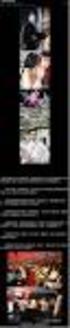 招聘技術員 ( 編號 2013-IC-SG-1) 報名須知 按照社會文化司司長於 2011 年 7 月 5 日的批示, 以及根據第 2/2001 號行政法務 司司長批示的規定, 通過考核方式進行普通對外入職開考, 以編制外合同 方式招聘設計範疇第一職階二等技術員三缺 職級 : 第一職階二等技術員 1. 方式 期限及有效期 1.1 本入職開考以考核方式進行 有意投考人, 務必先參閱刊載於本網頁 的詳細招聘內容及相關要求投考報名表,
招聘技術員 ( 編號 2013-IC-SG-1) 報名須知 按照社會文化司司長於 2011 年 7 月 5 日的批示, 以及根據第 2/2001 號行政法務 司司長批示的規定, 通過考核方式進行普通對外入職開考, 以編制外合同 方式招聘設計範疇第一職階二等技術員三缺 職級 : 第一職階二等技術員 1. 方式 期限及有效期 1.1 本入職開考以考核方式進行 有意投考人, 務必先參閱刊載於本網頁 的詳細招聘內容及相關要求投考報名表,
BANCO CHINÊS DE MACAU, S.A.
 (Publicação ao abrigo do Artigo 75 do RJSF aprovado pelo Decreto-Lei no.32/93/m, de 5 de Julho ) ( 根據七月五日第三二 / 九三 /M 號法令核準之金融體系法律制度第七十五條之公告 ) BALANÇO ANUAL EM 31 DE DEZEMBRO DE 2017 資產負債表於二零一七年十二月三十一日
(Publicação ao abrigo do Artigo 75 do RJSF aprovado pelo Decreto-Lei no.32/93/m, de 5 de Julho ) ( 根據七月五日第三二 / 九三 /M 號法令核準之金融體系法律制度第七十五條之公告 ) BALANÇO ANUAL EM 31 DE DEZEMBRO DE 2017 資產負債表於二零一七年十二月三十一日
STANDARD CHARTERED BANK - SUCURSAL DE MACAU 渣打銀行澳門分行
 BALANÇO ANUAL EM 31 DE DEZEMBRO DE 2016 資產負債表於二零一六年十二月三十一日 PROVISÕES, ACTIVO ACTIVO BRUTO AMORTIZAÇÕES E ACTIVO LÍQUIDO 資產 資產 MENOS VALIAS 資產淨額 備用金, 折舊和減值 CAIXA 現金 DEPÓSITOS NA AMCM 174,455,510.65 174,455,510.65
BALANÇO ANUAL EM 31 DE DEZEMBRO DE 2016 資產負債表於二零一六年十二月三十一日 PROVISÕES, ACTIVO ACTIVO BRUTO AMORTIZAÇÕES E ACTIVO LÍQUIDO 資產 資產 MENOS VALIAS 資產淨額 備用金, 折舊和減值 CAIXA 現金 DEPÓSITOS NA AMCM 174,455,510.65 174,455,510.65
ABCD. Standard Chartered Bank Macau Branch 渣打銀行澳門分行
 ABCD Standard Chartered Bank Macau Branch 31 December 2013 ABCD 外部核數師意見書之概要 致總經理 ( 於英國註冊成立的商業銀行有限公司之分行 ) 我們按照澳門特別行政區之 核數準則 和 核數實務準則 審核了二零一三年度的財務報表, 並已於二零一四年五月七日就該財務報表發表了無保留意見的核數師報告 上述已審核的財務報表由二零一三年十二月三十一日的資產負債表以及截至該日止年度的損益表
ABCD Standard Chartered Bank Macau Branch 31 December 2013 ABCD 外部核數師意見書之概要 致總經理 ( 於英國註冊成立的商業銀行有限公司之分行 ) 我們按照澳門特別行政區之 核數準則 和 核數實務準則 審核了二零一三年度的財務報表, 並已於二零一四年五月七日就該財務報表發表了無保留意見的核數師報告 上述已審核的財務報表由二零一三年十二月三十一日的資產負債表以及截至該日止年度的損益表
QUICK INSTALLATION GUIDE
 WIRELESS N ROUTER QUICK INSTALLATION GUIDE Руководство по быстрой установке Guía de Instalación Rápida Guia de Instalação Rápida 快速安裝指南 Petunjuk Pemasangan Cepat ENGLISH CONTENTS OF PACKAGING CONTENTS
WIRELESS N ROUTER QUICK INSTALLATION GUIDE Руководство по быстрой установке Guía de Instalación Rápida Guia de Instalação Rápida 快速安裝指南 Petunjuk Pemasangan Cepat ENGLISH CONTENTS OF PACKAGING CONTENTS
STANDARD CHARTERED BANK - SUCURSAL DE MACAU 渣打銀行澳門分行
 PROVISÕES, ACTIVO ACTIVO BRUTO AMORTIZAÇÕES E ACTIVO LÍQUIDO 資產 資產 MENOS VALIAS 資產淨額 備用金, 折舊和減值 CAIXA 現金 DEPÓSITOS NA AMCM 118,610,164.21 118,610,164.21 AMCM 存款 VALORES A COBRAR 應收賬項 DEPÓSITOS À ORDEM
PROVISÕES, ACTIVO ACTIVO BRUTO AMORTIZAÇÕES E ACTIVO LÍQUIDO 資產 資產 MENOS VALIAS 資產淨額 備用金, 折舊和減值 CAIXA 現金 DEPÓSITOS NA AMCM 118,610,164.21 118,610,164.21 AMCM 存款 VALORES A COBRAR 應收賬項 DEPÓSITOS À ORDEM
QUICK INSTALLATION GUIDE
 WIRELESS N300 MULTI-WAN ROUTER QUICK INSTALLATION GUIDE КРАТКОЕ РУКОВОДСТВО ПО УСТАНОВКЕ GUÍA DE INSTALACIÓN RÁPIDA GUIA DE INSTALAÇÃO RÁPIDA 快速安裝指南 PETUNJUK PEMASANGAN CEPAT ENGLISH CONTENTS OF PACKAGING
WIRELESS N300 MULTI-WAN ROUTER QUICK INSTALLATION GUIDE КРАТКОЕ РУКОВОДСТВО ПО УСТАНОВКЕ GUÍA DE INSTALACIÓN RÁPIDA GUIA DE INSTALAÇÃO RÁPIDA 快速安裝指南 PETUNJUK PEMASANGAN CEPAT ENGLISH CONTENTS OF PACKAGING
Instalação. Por favor, use apenas redes com cabos para configurar o roteador.
 Instalação Nota O modelo do produto mostrado como exemplo neste Guia é o TD-W8961ND/N. Nota Por favor, use apenas redes com cabos para configurar o roteador. Desligue todos os seus dispositivos de rede,
Instalação Nota O modelo do produto mostrado como exemplo neste Guia é o TD-W8961ND/N. Nota Por favor, use apenas redes com cabos para configurar o roteador. Desligue todos os seus dispositivos de rede,
澳門四高校聯合入學考試 ( 語言科及數學科 ) 方案
 澳門四高校聯合入學考試 ( 語言科及數學科 ) 方案 背景 鑒於本澳每所高等院校入學考試各有要求, 高中畢業生為了爭取更多選擇大學的機會, 除應付中學畢業試, 亦參加不同院校的入學考試 根據 2013 年澳門教育暨青年局委託香港大學教育學院中文教育研究中心開展 澳門中小學生閱讀專項評鑑 的調查研究指出, 本澳高中畢業生每人平均進行 3.12 次入學考試 為減輕學生奔波不同入學考試的負擔, 並回應教育界
澳門四高校聯合入學考試 ( 語言科及數學科 ) 方案 背景 鑒於本澳每所高等院校入學考試各有要求, 高中畢業生為了爭取更多選擇大學的機會, 除應付中學畢業試, 亦參加不同院校的入學考試 根據 2013 年澳門教育暨青年局委託香港大學教育學院中文教育研究中心開展 澳門中小學生閱讀專項評鑑 的調查研究指出, 本澳高中畢業生每人平均進行 3.12 次入學考試 為減輕學生奔波不同入學考試的負擔, 並回應教育界
WIRELESS N ACCESS POINT DAP-1360
 WIRELESS N ACCESS POINT DAP-1360 Quick Installation Guide+ Руководство по быстрой установке+ Guía de Instalación Rápida+ Guia de Instalação Rápida+ 快速安裝指南 + Petunjuk Pemasangan Cepat+ ENGLISH Package Contents
WIRELESS N ACCESS POINT DAP-1360 Quick Installation Guide+ Руководство по быстрой установке+ Guía de Instalación Rápida+ Guia de Instalação Rápida+ 快速安裝指南 + Petunjuk Pemasangan Cepat+ ENGLISH Package Contents
GABINETE DO SECRETÁRIO PARA OS ASSUNTOS SOCIAIS E CULTURA
 1344 澳門特別行政區公報 第一組第 50 期 2002 年 12 月 16 日 行政長官行使 澳門特別行政區基本法 第五十條賦予的職權, 並根據經五月十五日第 30/89/M 號法令修改的十二月十五日第 122/84/M 號法令第十五條的規定, 作出本批示 一 許可與中聯實業有限公司及迅興建築有限公司訂立 何東中葡小學地段綜合體育館及新廈 工程的執行合同, 金額為 $121,883,550.80(
1344 澳門特別行政區公報 第一組第 50 期 2002 年 12 月 16 日 行政長官行使 澳門特別行政區基本法 第五十條賦予的職權, 並根據經五月十五日第 30/89/M 號法令修改的十二月十五日第 122/84/M 號法令第十五條的規定, 作出本批示 一 許可與中聯實業有限公司及迅興建築有限公司訂立 何東中葡小學地段綜合體育館及新廈 工程的執行合同, 金額為 $121,883,550.80(
104 年公務人員特種考試外交領事人員及外交行政人員 民航人員 原住民族及稅務人員考試試題
 代號 :11050 頁次 :4-1 104 年公務人員特種考試外交領事人員及外交行政人員 民航人員 原住民族及稅務人員考試試題 考試別 : 外交人員特考等別 : 三等考試類科組 : 外交領事人員葡萄牙文組科目 : 外國文 ( 含新聞書信撰寫與編譯 )( 葡萄牙文 ) 考試時間 : 2 小時座號 : 注意 : 禁止使用電子計算器 甲 申論題部分 :(75 分 ) 不必抄題, 作答時請將試題題號及答案依照順序寫在申論試卷上,
代號 :11050 頁次 :4-1 104 年公務人員特種考試外交領事人員及外交行政人員 民航人員 原住民族及稅務人員考試試題 考試別 : 外交人員特考等別 : 三等考試類科組 : 外交領事人員葡萄牙文組科目 : 外國文 ( 含新聞書信撰寫與編譯 )( 葡萄牙文 ) 考試時間 : 2 小時座號 : 注意 : 禁止使用電子計算器 甲 申論題部分 :(75 分 ) 不必抄題, 作答時請將試題題號及答案依照順序寫在申論試卷上,
DES-1005D / DES-1008D
 5 / 8-Port 10/100 Mbps Fast Ethernet Switch / Quick Installation Guide+ Руководство по быстрой установке+ Guía de Instalación Rápida+ Guia de Instalação Rápida+ 快速安裝指南 + Petunjuk Pemasangan Cepat+ 1 ENGLISH
5 / 8-Port 10/100 Mbps Fast Ethernet Switch / Quick Installation Guide+ Руководство по быстрой установке+ Guía de Instalación Rápida+ Guia de Instalação Rápida+ 快速安裝指南 + Petunjuk Pemasangan Cepat+ 1 ENGLISH
Definições e Conceitos de Área Bruta de Utilização e de Índice de Utilização de Fracções
 Definições e Conceitos de Área Bruta de Utilização e de Índice de Utilização de Fracções Definições e Conceitos de Área Bruta de Utilização e de Índice de Utilização de Fracções 實用面積與實用比率定義及概念 Definições
Definições e Conceitos de Área Bruta de Utilização e de Índice de Utilização de Fracções Definições e Conceitos de Área Bruta de Utilização e de Índice de Utilização de Fracções 實用面積與實用比率定義及概念 Definições
STANDARD CHARTERED BANK - SUCURSAL DE MACAU 渣打銀行澳門分行
 BALANÇO ANUAL EM 31 DE DEZEMBRO DE 2015 資產負債表於二零一五年十二月三十一日 PROVISÕES, ACTIVO ACTIVO BRUTO AMORTIZAÇÕES E ACTIVO LÍQUIDO 資產 資產 MENOS VALIAS 資產淨額 備用金, 折舊和減值 CAIXA 現金 DEPÓSITOS NA AMCM 158,617,622.41 158,617,622.41
BALANÇO ANUAL EM 31 DE DEZEMBRO DE 2015 資產負債表於二零一五年十二月三十一日 PROVISÕES, ACTIVO ACTIVO BRUTO AMORTIZAÇÕES E ACTIVO LÍQUIDO 資產 資產 MENOS VALIAS 資產淨額 備用金, 折舊和減值 CAIXA 現金 DEPÓSITOS NA AMCM 158,617,622.41 158,617,622.41
QUICK INSTALLATION GUIDE
 Xtreme N Dual Band Gigabit Router QUICK INSTALLATION GUIDE Руководство по быстрой установке Guía de Instalación Rápida Guia de Instalação Rápida 快速安裝指南 Petunjuk Pemasangan Cepat ENGLISH CONTENTS OF PACKAGING
Xtreme N Dual Band Gigabit Router QUICK INSTALLATION GUIDE Руководство по быстрой установке Guía de Instalación Rápida Guia de Instalação Rápida 快速安裝指南 Petunjuk Pemasangan Cepat ENGLISH CONTENTS OF PACKAGING
Guia de Instalação Rápida TEW-430APB
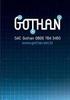 Guia de Instalação Rápida TEW-430APB Table Índice of Contents Português... 1. Antes de Iniciar... 2. Instalação de Hardware... 3. Configure o Ponto de Acesso... 1 1 2 3 Troubleshooting... 6 Version 08.07.2006
Guia de Instalação Rápida TEW-430APB Table Índice of Contents Português... 1. Antes de Iniciar... 2. Instalação de Hardware... 3. Configure o Ponto de Acesso... 1 1 2 3 Troubleshooting... 6 Version 08.07.2006
P0E DAY & NIGHT NETWORK CAMERA DCS-3410
 P0E DAY & NIGHT NETWORK CAMERA Quick Installation Guide+ Руководство по быстрой установке+ Guía de Instalación Rápida+ Guia de Instalação Rápida+ 快 速 安 裝 指 南 + Petunjuk Pemasangan Cepat+ Quick Installation
P0E DAY & NIGHT NETWORK CAMERA Quick Installation Guide+ Руководство по быстрой установке+ Guía de Instalación Rápida+ Guia de Instalação Rápida+ 快 速 安 裝 指 南 + Petunjuk Pemasangan Cepat+ Quick Installation
STANDARD CHARTERED BANK - SUCURSAL DE MACAU 渣打銀行澳門分行
 BALANÇO EM 30 DE JUNHO DE 2017 資產負債表於二零一七年六月三十日 PROVISÕES, ACTIVO ACTIVO BRUTO AMORTIZAÇÕES E ACTIVO LÍQUIDO 資產 資產 MENOS VALIAS 資產淨額 備用金, 折舊和減值 CAIXA 現金 DEPÓSITOS NA AMCM 268,773,117.33 268,773,117.33
BALANÇO EM 30 DE JUNHO DE 2017 資產負債表於二零一七年六月三十日 PROVISÕES, ACTIVO ACTIVO BRUTO AMORTIZAÇÕES E ACTIVO LÍQUIDO 資產 資產 MENOS VALIAS 資產淨額 備用金, 折舊和減值 CAIXA 現金 DEPÓSITOS NA AMCM 268,773,117.33 268,773,117.33
STANDARD CHARTERED BANK - SUCURSAL DE MACAU 渣打銀行澳門分行 BALANÇO EM 30 DE JUNHO DE 2014 資產負債表於二零一四年六月三十日
 PROVISÕES, ACTIVO ACTIVO BRUTO AMORTIZAÇÕES E ACTIVO LÍQUIDO 資產 資產 MENOS VALIAS 資產淨額 備用金, 折舊和減值 CAIXA 80,812,529.61 80,812,529.61 現金 DEPÓSITOS NA AMCM 287,698,395.36 287,698,395.36 AMCM 存款 VALORES A COBRAR
PROVISÕES, ACTIVO ACTIVO BRUTO AMORTIZAÇÕES E ACTIVO LÍQUIDO 資產 資產 MENOS VALIAS 資產淨額 備用金, 折舊和減值 CAIXA 80,812,529.61 80,812,529.61 現金 DEPÓSITOS NA AMCM 287,698,395.36 287,698,395.36 AMCM 存款 VALORES A COBRAR
REGIÃO ADMINISTRATIVA ESPECIAL DE MACAU
 302 澳門特別行政區公報 第一組 第一副刊第 17 期 2000 年 4 月 27 日 澳門特別行政區 REGIÃO ADMINISTRATIVA ESPECIAL DE MACAU 第 6/2000 號法律 Lei n.º 6/2000 修改 商法典 立法會根據 澳門特別行政區基本法 第七十一條 ( 一 ) 項, 制定本法律 Alterações ao Código Comercial A Assembleia
302 澳門特別行政區公報 第一組 第一副刊第 17 期 2000 年 4 月 27 日 澳門特別行政區 REGIÃO ADMINISTRATIVA ESPECIAL DE MACAU 第 6/2000 號法律 Lei n.º 6/2000 修改 商法典 立法會根據 澳門特別行政區基本法 第七十一條 ( 一 ) 項, 制定本法律 Alterações ao Código Comercial A Assembleia
DP-300+ Fast Ethernet Multi-Port Print Server
 This product can be setup using any current Web browser, i.e., Internet Explorer 6 or Netscape Navigator 7.0 DP-300+ Fast Ethernet Multi-Port Print Server Before You Begin You will need an Ethernet-enabled
This product can be setup using any current Web browser, i.e., Internet Explorer 6 or Netscape Navigator 7.0 DP-300+ Fast Ethernet Multi-Port Print Server Before You Begin You will need an Ethernet-enabled
STANDARD CHARTERED BANK - SUCURSAL DE MACAU 渣打銀行澳門分行
 BALANÇO ANUAL EM 31 DE DEZEMBRO DE 2014 資產負債表於二零一四年十二月三十一日 PROVISÕES, ACTIVO ACTIVO BRUTO AMORTIZAÇÕES E ACTIVO LÍQUIDO 資產 資產 MENOS VALIAS 資產淨額 備用金, 折舊和減值 CAIXA 93,897,265.08 93,897,265.08 現金 DEPÓSITOS
BALANÇO ANUAL EM 31 DE DEZEMBRO DE 2014 資產負債表於二零一四年十二月三十一日 PROVISÕES, ACTIVO ACTIVO BRUTO AMORTIZAÇÕES E ACTIVO LÍQUIDO 資產 資產 MENOS VALIAS 資產淨額 備用金, 折舊和減值 CAIXA 93,897,265.08 93,897,265.08 現金 DEPÓSITOS
BNU 網上銀行服務 / BNU Online 申請表 Proposta de Adesão
 BNU 網上銀行服務 / BNU Online 申請表 Proposta de Adesão 注意 : BNU 網上銀行服務 申請人必需年滿十八歲及請親身將已填妥的表格交回就近之大西洋銀行各分行 NOTE: Os subscritores dos serviços BNU Online devem ser maiores de 18 anos. Esta proposta deve ser preenchida
BNU 網上銀行服務 / BNU Online 申請表 Proposta de Adesão 注意 : BNU 網上銀行服務 申請人必需年滿十八歲及請親身將已填妥的表格交回就近之大西洋銀行各分行 NOTE: Os subscritores dos serviços BNU Online devem ser maiores de 18 anos. Esta proposta deve ser preenchida
Recurso nº 630/2012. Data: 9 de Janeiro de Assuntos: - Nulidade de prova - Colheita da amostra de sangue - Facto novo SUMÁ RIO
 Recurso nº 630/2012 Data: 9 de Janeiro de 2013 Assuntos: - Nulidade de prova - Colheita da amostra de sangue - Facto novo SUMÁ RIO 1. A colheita da amostra de sangue, em lado sensus, poderia eventualmente
Recurso nº 630/2012 Data: 9 de Janeiro de 2013 Assuntos: - Nulidade de prova - Colheita da amostra de sangue - Facto novo SUMÁ RIO 1. A colheita da amostra de sangue, em lado sensus, poderia eventualmente
Programa de Ensino Bilingue Chinês-Português promovido pela Escola Oficial Zheng Guanying no ano lectivo 2018/2019
 鄭觀應公立學校 2018/2019 學年中葡雙語班計劃 Programa de Ensino Bilingue Chinês-Português promovido pela Escola Oficial Zheng Guanying no ano lectivo 2018/2019 報名期 :2018 年 3 月 1 日至 31 日 Período de inscrição:de 1 a 31 de
鄭觀應公立學校 2018/2019 學年中葡雙語班計劃 Programa de Ensino Bilingue Chinês-Português promovido pela Escola Oficial Zheng Guanying no ano lectivo 2018/2019 報名期 :2018 年 3 月 1 日至 31 日 Período de inscrição:de 1 a 31 de
Guia de Instalação Rápida TEW-639GR 2.01
 Guia de Instalação Rápida TEW-639GR 2.01 Índice Português 1 1. Antes de Iniciar 1 2. Instalação de Hardware 2 3. Configurando o Roteador Wireless 3 Troubleshooting 5 Version 03.04.2010 1. Antes de Iniciar
Guia de Instalação Rápida TEW-639GR 2.01 Índice Português 1 1. Antes de Iniciar 1 2. Instalação de Hardware 2 3. Configurando o Roteador Wireless 3 Troubleshooting 5 Version 03.04.2010 1. Antes de Iniciar
個人證書申請表 Formulário para Requerimento de Certificado Pessoal
 請以英文正楷填寫 ( 標明除外 ) Por favor, complete este formulário em Português e letras maiúsculas (excepto onde indicado em contrário). 在填寫前, 請參閱 申請表填寫指引 Por favor, consulte e leia as instruções de preenchimento
請以英文正楷填寫 ( 標明除外 ) Por favor, complete este formulário em Português e letras maiúsculas (excepto onde indicado em contrário). 在填寫前, 請參閱 申請表填寫指引 Por favor, consulte e leia as instruções de preenchimento
Guia de Instalação Rápida TEW-450APB
 Guia de Instalação Rápida TEW-450APB Table Índice of Contents Português... 1. Antes de Iniciar... 2. Instalação de Hardware... 3. Configure o Ponto de Acesso... 1 1 2 3 Troubleshooting... 6 Version 09.27.2007
Guia de Instalação Rápida TEW-450APB Table Índice of Contents Português... 1. Antes de Iniciar... 2. Instalação de Hardware... 3. Configure o Ponto de Acesso... 1 1 2 3 Troubleshooting... 6 Version 09.27.2007
三 宣傳及推廣. 3. Actividades publicitárias e promocionais 一 講解會. (1) Sessões de esclarecimento
 三 宣傳及推廣 本辦公室於 2010 年繼續進行了一 系列的宣傳及推廣工作 包括舉行了多 場相關法律的講解會 研討會及講座 舉辦宣傳推廣活動 派發刊物 透過報 章推廣 出版通訊及年報 以及制作宣 傳品 務求以多渠道持續推廣 個人資 料保護法 全面提昇社會各界的個人 資料保護意識 一 講解會 舉辦 個人資料保護法 講解會是 本辦公室的重點宣傳工作之一 本辦公 室繼續與各公私營機構合作舉辦專場講 66
三 宣傳及推廣 本辦公室於 2010 年繼續進行了一 系列的宣傳及推廣工作 包括舉行了多 場相關法律的講解會 研討會及講座 舉辦宣傳推廣活動 派發刊物 透過報 章推廣 出版通訊及年報 以及制作宣 傳品 務求以多渠道持續推廣 個人資 料保護法 全面提昇社會各界的個人 資料保護意識 一 講解會 舉辦 個人資料保護法 講解會是 本辦公室的重點宣傳工作之一 本辦公 室繼續與各公私營機構合作舉辦專場講 66
殘 疾 人 權 利 公 約 學 生 中 文 徵 文 比 賽 章 程
 主 辦 單 位 : 社 會 工 作 局 殘 疾 人 權 利 公 約 學 生 中 文 徵 文 比 賽 章 程 協 辦 單 位 : 澳 門 中 國 語 文 學 會 比 賽 目 的 : 透 過 殘 疾 人 權 利 公 約 內 容 為 主 題 的 徵 文 比 賽, 推 動 學 生 對 殘 疾 人 士 權 利 議 題 的 關 注 作 品 內 容 : 須 以 殘 疾 人 權 利 公 約 的 內 容 為 題 撰
主 辦 單 位 : 社 會 工 作 局 殘 疾 人 權 利 公 約 學 生 中 文 徵 文 比 賽 章 程 協 辦 單 位 : 澳 門 中 國 語 文 學 會 比 賽 目 的 : 透 過 殘 疾 人 權 利 公 約 內 容 為 主 題 的 徵 文 比 賽, 推 動 學 生 對 殘 疾 人 士 權 利 議 題 的 關 注 作 品 內 容 : 須 以 殘 疾 人 權 利 公 約 的 內 容 為 題 撰
代表團從香港出發前往杜拜 ( 阿聯酋航空 EK381) Partida da Delegação de Hong Kong para Dubai, através de Emirates Airlines EK381
 18:30 2019 年 7 月 5 日 ( 星期五 )- 第 0 天 - 澳門 / 香港 5 de Julho de 2019 (Sexta-Feira) Macau / Hong Kong 代表團於澳門外港碼頭集合 Agrupamento da Delegação Empresarial de Macau no Terminal Marítimo de Macau 19:45 00:35 04:20
18:30 2019 年 7 月 5 日 ( 星期五 )- 第 0 天 - 澳門 / 香港 5 de Julho de 2019 (Sexta-Feira) Macau / Hong Kong 代表團於澳門外港碼頭集合 Agrupamento da Delegação Empresarial de Macau no Terminal Marítimo de Macau 19:45 00:35 04:20
Procedimentos para configuração do DWL-G700AP em modo Repeater
 Procedimentos para configuração do DWL-G700AP em modo Repeater No modo * Repeater o DWL-G700AP vai repetir o sinal Wireless do DI-524. * O DWL-G700AP somente apresenta a função Repeater a partir da versão
Procedimentos para configuração do DWL-G700AP em modo Repeater No modo * Repeater o DWL-G700AP vai repetir o sinal Wireless do DI-524. * O DWL-G700AP somente apresenta a função Repeater a partir da versão
三 調查個案摘要. 3. Resumo dos casos investigados 以下為本辦公室在 2009 年處理的部份調查 個案的摘要. Segue-se o resumo de alguns casos investigados pelo GPDP durante o ano 2009.
 三 調查個案摘要 3. Resumo dos casos investigados 以下為本辦公室在 2009 年處理的部份調查 個案的摘要 Segue-se o resumo de alguns casos investigados pelo GPDP durante o ano 2009. 17 個案 1 CASO 1 投訴及調查 Queixa e Investigação 某市民投訴郵政局無採取有效措施保護個人資料,
三 調查個案摘要 3. Resumo dos casos investigados 以下為本辦公室在 2009 年處理的部份調查 個案的摘要 Segue-se o resumo de alguns casos investigados pelo GPDP durante o ano 2009. 17 個案 1 CASO 1 投訴及調查 Queixa e Investigação 某市民投訴郵政局無採取有效措施保護個人資料,
English Português 中文 Certidão do Registo Comercial com Estatutos emitida há menos de 3 meses
 A. Companies ind in Macau: A. Empresas Registadas em Macau A. 在澳門成立的公司 Certidão do Registo Comercial com Estatutos emitida há menos de 3 meses 1 Company Registration Certificate, with Articles of Association
A. Companies ind in Macau: A. Empresas Registadas em Macau A. 在澳門成立的公司 Certidão do Registo Comercial com Estatutos emitida há menos de 3 meses 1 Company Registration Certificate, with Articles of Association
DP-G321. AIRPLUS G G/2.4GHz WIRELESS MULTI-PORT PRINT SERVER
 AIRPLUS G 802.11G/2.4GHz WIRELESS MULTI-PORT PRINT SERVER DP-G321 Quick Installation Guide+ Руководство по быстрой установке+ Guía de Instalación Rápida+ Guia de Instalação Rápida+ 快速安裝指南 + Petunjuk Pemasangan
AIRPLUS G 802.11G/2.4GHz WIRELESS MULTI-PORT PRINT SERVER DP-G321 Quick Installation Guide+ Руководство по быстрой установке+ Guía de Instalación Rápida+ Guia de Instalação Rápida+ 快速安裝指南 + Petunjuk Pemasangan
N.º BOLETIM OFICIAL DA REGIÃO ADMINISTRATIVA ESPECIAL DE MACAU I SÉRIE 993 澳門特別行政區. Lei n.º 15/2001: 訂定不動產的轉讓預約和抵押預約...
 N.º 36 3-9-2001 BOLETIM OFICIAL DA REGIÃO ADMINISTRATIVA ESPECIAL DE MACAU I SÉRIE 993 第 36 期 第一組 澳門特別行政區公報由第一組及第二組組成二零零一年九月三日, 星期一 Número 36 I SÉRIE do Boletim Oficial da Região Administrativa Especial
N.º 36 3-9-2001 BOLETIM OFICIAL DA REGIÃO ADMINISTRATIVA ESPECIAL DE MACAU I SÉRIE 993 第 36 期 第一組 澳門特別行政區公報由第一組及第二組組成二零零一年九月三日, 星期一 Número 36 I SÉRIE do Boletim Oficial da Região Administrativa Especial
致 澳 門 初 級 法 院 法 官 閣 下 :
 致 澳 門 初 級 法 院 法 官 閣 下 : Exm.º Senhor Juiz Tribunal Judicial de Base: Ⅰ. 第 一 聲 請 人 姓 名 ( 中 文 ): ( 外 文 姓 名 ) 性 別 Nome do(a) primeiro(a) requerente: 持 有 證 件 類 別 及 編 號 : Titular do documento de identificação
致 澳 門 初 級 法 院 法 官 閣 下 : Exm.º Senhor Juiz Tribunal Judicial de Base: Ⅰ. 第 一 聲 請 人 姓 名 ( 中 文 ): ( 外 文 姓 名 ) 性 別 Nome do(a) primeiro(a) requerente: 持 有 證 件 類 別 及 編 號 : Titular do documento de identificação
QUICK INSTALLATION GUIDE
 ADSL2+ ETHERNET/USB COMBO ROUTER QUICK INSTALLATION GUIDE Руководство по быстрой установке Guía de Instalación Rápida Guia de Instalação Rápida 快速安裝指南 Petunjuk Pemasangan Cepat HƯỚNG DẪN CÀI ĐẶT NHANH
ADSL2+ ETHERNET/USB COMBO ROUTER QUICK INSTALLATION GUIDE Руководство по быстрой установке Guía de Instalación Rápida Guia de Instalação Rápida 快速安裝指南 Petunjuk Pemasangan Cepat HƯỚNG DẪN CÀI ĐẶT NHANH
Area Management Report
 Area Management Report 2015 年業績摘要 收入增加 9% 至 6.15 億, 除稅前利潤增加 2% 至 2.94 億 客戶貸款增長 18% 至 146.79 億, 淨利息收益上升 9% 2015 年, 我們遵照環球策略, 推行有側重點及可持續的業務模式, 從而實現客戶貸款增長, 增幅達 18% 收入及除稅前利潤分別增加 9% 及 2% 受客戶貸款增長支持, 淨利息收益上升
Area Management Report 2015 年業績摘要 收入增加 9% 至 6.15 億, 除稅前利潤增加 2% 至 2.94 億 客戶貸款增長 18% 至 146.79 億, 淨利息收益上升 9% 2015 年, 我們遵照環球策略, 推行有側重點及可持續的業務模式, 從而實現客戶貸款增長, 增幅達 18% 收入及除稅前利潤分別增加 9% 及 2% 受客戶貸款增長支持, 淨利息收益上升
QUICK INSTALLATION GUIDE
 WIRELESS N 300 ROUTER QUICK INSTALLATION GUIDE РУКОВОДСТВО ПО БЫСТРОЙ УСТАНОВКЕ GUÍA DE INSTALACIÓN RÁPIDA GUIA DE INSTALAÇÃO RÁPIDA 快速安裝指南 PETUNJUK PEMASANGAN CEPAT ENGLISH CONTENTS OF PACKAGING CONTENTS
WIRELESS N 300 ROUTER QUICK INSTALLATION GUIDE РУКОВОДСТВО ПО БЫСТРОЙ УСТАНОВКЕ GUÍA DE INSTALACIÓN RÁPIDA GUIA DE INSTALAÇÃO RÁPIDA 快速安裝指南 PETUNJUK PEMASANGAN CEPAT ENGLISH CONTENTS OF PACKAGING CONTENTS
Quick Installation Guide HD PoE Network Camera
 Quick Installation Guide HD PoE Network Camera This document will guide you through the basic installation process for your new D-Link Network Camera. DCS-3010 Quick Installation Guide Руководство по быстрой
Quick Installation Guide HD PoE Network Camera This document will guide you through the basic installation process for your new D-Link Network Camera. DCS-3010 Quick Installation Guide Руководство по быстрой
Quick Installation Guide Full HD PoE/Wireless N Cube Network Camera
 Quick Installation Guide Full HD PoE/Wireless N Cube Network Camera This document will guide you through the basic installation process for your new D-Link Network Camera. DCS-2210/DCS-2230 Quick Installation
Quick Installation Guide Full HD PoE/Wireless N Cube Network Camera This document will guide you through the basic installation process for your new D-Link Network Camera. DCS-2210/DCS-2230 Quick Installation
Procedimentos para configuração do DWL-G700AP em modo Access Point
 1 Procedimentos para configuração do DWL-G700AP em modo Access Point No modo Access Point o DWL-G700AP se conecta a várias máquinas, sejam elas notebooks ou desktops com adaptador wireless. Nesse Manual
1 Procedimentos para configuração do DWL-G700AP em modo Access Point No modo Access Point o DWL-G700AP se conecta a várias máquinas, sejam elas notebooks ou desktops com adaptador wireless. Nesse Manual
第 34/2001 號行政長官公告 十 在每年發放津貼期間, 倘租金的金額上升, 不會作任何調整 十一 教育暨青年局倘若對呈交的租賃合同的有效性有疑問時, 應徵詢財政局的意見 十二 本批示在二零零一 / 二零零二學年開始生效 二零零一年六月二十六日
 N.º 27 2-7-2001 BOLETIM OFICIAL DA REGIÃO ADMINISTRATIVA ESPECIAL DE MACAU I SÉRIE 837 十 在每年發放津貼期間, 倘租金的金額上升, 不會作任何調整 十一 教育暨青年局倘若對呈交的租賃合同的有效性有疑問時, 應徵詢財政局的意見 十二 本批示在二零零一 / 二零零二學年開始生效 二零零一年六月二十六日 10. O aumento
N.º 27 2-7-2001 BOLETIM OFICIAL DA REGIÃO ADMINISTRATIVA ESPECIAL DE MACAU I SÉRIE 837 十 在每年發放津貼期間, 倘租金的金額上升, 不會作任何調整 十一 教育暨青年局倘若對呈交的租賃合同的有效性有疑問時, 應徵詢財政局的意見 十二 本批示在二零零一 / 二零零二學年開始生效 二零零一年六月二十六日 10. O aumento
Procedimentos para configuração em modo WDS with AP
 Procedimentos para configuração em modo WDS with AP 1- No modo WDS with AP, o DAP-1353 se conecta a várias redes, embora ainda funcionando como um Access Point wireless. WDS (Wireless Distribution System)
Procedimentos para configuração em modo WDS with AP 1- No modo WDS with AP, o DAP-1353 se conecta a várias redes, embora ainda funcionando como um Access Point wireless. WDS (Wireless Distribution System)
Procedimentos para configuração do DWL-2100AP em modo Repeater
 Procedimentos para configuração do DWL-2100AP em modo Repeater No modo Repeater o DWL-2100AP vai repetir o sinal do DI-624 pela rede Wireless. Neste manual vamos apresentar a seguinte topologia: A posição
Procedimentos para configuração do DWL-2100AP em modo Repeater No modo Repeater o DWL-2100AP vai repetir o sinal do DI-624 pela rede Wireless. Neste manual vamos apresentar a seguinte topologia: A posição
CONFIGURAÇÃO DOS ACCESS POINT EM MODO AP REPEATE (REPETIDOR) TL-WA501G E TL-WA601G. Roteadores Versão:
 CONFIGURAÇÃO DOS ACCESS POINT EM MODO AP REPEATE (REPETIDOR) TL-WA501G E TL-WA601G Roteadores Versão: 080429 CONECTANDO O PONTO DE ACESSO 1. Primeiro, conecte o cabo de força no painel traseiro do TL-WA501G.
CONFIGURAÇÃO DOS ACCESS POINT EM MODO AP REPEATE (REPETIDOR) TL-WA501G E TL-WA601G Roteadores Versão: 080429 CONECTANDO O PONTO DE ACESSO 1. Primeiro, conecte o cabo de força no painel traseiro do TL-WA501G.
Procedimentos para configuração em modo WDS with AP
 Procedimentos para configuração em modo WDS with AP 1- No modo WDS with AP, o DAP-1353 se conecta a várias redes, embora ainda funcionando como um Access Point wireless. WDS (Wireless Distribution System)
Procedimentos para configuração em modo WDS with AP 1- No modo WDS with AP, o DAP-1353 se conecta a várias redes, embora ainda funcionando como um Access Point wireless. WDS (Wireless Distribution System)
Guia de Instalação Rápida TEW-434APB
 Guia de Instalação Rápida TEW-434APB Table Índice of Contents... 1. Antes de Iniciar... 2. Instalação de Hardware... 3. Instalação Power-over-Ethernet... 4. Configure o Ponto de Acesso... 1 1 2 3 5 Troubleshooting...
Guia de Instalação Rápida TEW-434APB Table Índice of Contents... 1. Antes de Iniciar... 2. Instalação de Hardware... 3. Instalação Power-over-Ethernet... 4. Configure o Ponto de Acesso... 1 1 2 3 5 Troubleshooting...
QUICK INSTALLATION GUIDE
 Wireless N300 Range Extender QUICK INSTALLATION GUIDE КРАТКОЕ РУКОВОДСТВО ПО УСТАНОВКЕ GUÍA DE INSTALACIÓN RÁPIDA GUIA DE INSTALAÇÃO RÁPIDA 快速安裝指南 PETUNJUK PEMASANGAN CEPAT ENGLISH Computer USB output
Wireless N300 Range Extender QUICK INSTALLATION GUIDE КРАТКОЕ РУКОВОДСТВО ПО УСТАНОВКЕ GUÍA DE INSTALACIÓN RÁPIDA GUIA DE INSTALAÇÃO RÁPIDA 快速安裝指南 PETUNJUK PEMASANGAN CEPAT ENGLISH Computer USB output
Guia de Instalação Rápida TEW-670APB H/W: V1
 Guia de Instalação Rápida TEW-670APB H/W: V1 Table Índice of Contents Português... 1. Antes de Iniciar... 2. Como Instalar... 3. Usando o Adaptador Wireless... 1 1 2 3 Troubleshooting... 7 Version 02.06.2009
Guia de Instalação Rápida TEW-670APB H/W: V1 Table Índice of Contents Português... 1. Antes de Iniciar... 2. Como Instalar... 3. Usando o Adaptador Wireless... 1 1 2 3 Troubleshooting... 7 Version 02.06.2009
Procedimentos para configuração de WDS With AP
 Procedimentos para configuração de WDS With AP No modo WDS with AP, o DWL-2100AP se conecta a várias redes, embora ainda funcionando como um Access Point wireless. WDS (Wireless Distribution System) permite
Procedimentos para configuração de WDS With AP No modo WDS with AP, o DWL-2100AP se conecta a várias redes, embora ainda funcionando como um Access Point wireless. WDS (Wireless Distribution System) permite
Guia de Instalação Rápida TPL-210AP
 Guia de Instalação Rápida TPL-210AP Table Índice of Contents Português... 1. Antes de Iniciar... 2. Instalação de Hardware... 3. Configure o Ponto de Acesso... 1 1 2 3 Troubleshooting... 6 Version 10.16.2007
Guia de Instalação Rápida TPL-210AP Table Índice of Contents Português... 1. Antes de Iniciar... 2. Instalação de Hardware... 3. Configure o Ponto de Acesso... 1 1 2 3 Troubleshooting... 6 Version 10.16.2007
QUICK INSTALLATION GUIDE
 mydlink Camera Video Recorder QUICK INSTALLATION GUIDE Краткое руководство по установке Guía de Instalación Rápida Guia de Instalação Rápida 快速安裝指南 Petunjuk Pemasangan Cepat ENGLISH CONTENTS OF PACKAGING
mydlink Camera Video Recorder QUICK INSTALLATION GUIDE Краткое руководство по установке Guía de Instalación Rápida Guia de Instalação Rápida 快速安裝指南 Petunjuk Pemasangan Cepat ENGLISH CONTENTS OF PACKAGING
QUICK INSTALLATION GUIDE
 MOBILE COMPANION QUICK INSTALLATION GUIDE Руководство по быстрой установке Guía de Instalación Rápida Guia de Instalação Rápida 快速安裝指南 Petunjuk Pemasangan Cepat ENGLISH CONTENTS OF PACKAGING MOBILE COMPANION
MOBILE COMPANION QUICK INSTALLATION GUIDE Руководство по быстрой установке Guía de Instalación Rápida Guia de Instalação Rápida 快速安裝指南 Petunjuk Pemasangan Cepat ENGLISH CONTENTS OF PACKAGING MOBILE COMPANION
Guia de Instalação Rápida. TEG-224WSplus
 Guia de Instalação Rápida TEG-224WSplus Table Índice of Contents Português... 1. Antes de Iniciar... 2. Instalação de Hardware... 3. Utilitário de Gerenciamento Web... Troubleshooting... 1 1 2 3 6 Version
Guia de Instalação Rápida TEG-224WSplus Table Índice of Contents Português... 1. Antes de Iniciar... 2. Instalação de Hardware... 3. Utilitário de Gerenciamento Web... Troubleshooting... 1 1 2 3 6 Version
便服夏 齊節能 T-Shirt 設計比賽 Concurso de Design de T-shirt Vestuário Informal de Verão - Vamos Todos Conservar Energia! 章程 Conteúdo do Concurso
 便服夏 齊節能 T-Shirt 設計比賽 Concurso de Design de T-shirt Vestuário Informal de Verão - Vamos Todos Conservar Energia! 合辦單位 : Organizadores: 章程 Conteúdo do Concurso 舉辦目的 Objectivo do concurso 響應 澳門節能周 2011 活動之一的
便服夏 齊節能 T-Shirt 設計比賽 Concurso de Design de T-shirt Vestuário Informal de Verão - Vamos Todos Conservar Energia! 合辦單位 : Organizadores: 章程 Conteúdo do Concurso 舉辦目的 Objectivo do concurso 響應 澳門節能周 2011 活動之一的
中國銀行股份有限公司澳門分行 BANK OF CHINA LIMITED, Sucursal de Macau
 中國銀行股份有限公司澳門分行 BANK OF CHINA LIMITED, Sucursal de Macau 資產負債表於二零一三年十二月三十一日 BALANÇO ANUAL EM 31 DE DEZEMBRO DE 2013 備用金, 折舊和減值 PROVISÕES, 資產 資產總額 AMORTIZAÇÕES E 資產淨額 ACTIVO ACTIVO BRUTO MENOS - VALIAS ACTIVO
中國銀行股份有限公司澳門分行 BANK OF CHINA LIMITED, Sucursal de Macau 資產負債表於二零一三年十二月三十一日 BALANÇO ANUAL EM 31 DE DEZEMBRO DE 2013 備用金, 折舊和減值 PROVISÕES, 資產 資產總額 AMORTIZAÇÕES E 資產淨額 ACTIVO ACTIVO BRUTO MENOS - VALIAS ACTIVO
澳 門 特 別 行 政 區 旅 遊 局 REGIÃO ADMINISTRATIVA ESPECIAL DE MACAU DIRECÇÃO DOS SERVIÇO DE TURISMO. 講 解 會 Sessão de esclarecimento
 澳 門 特 別 行 政 區 旅 遊 局 REGIÃO ADMINISTRATIVA ESPECIAL DE MACAU DIRECÇÃO DOS SERVIÇO DE TURISMO 為 判 給 旅 遊 局 新 辦 公 大 樓 項 目 規 劃 顧 問 服 務 PROCEDIMENTO ADMINISTRATIVO PARA ADJUDICAÇÃO DOS SERVIÇOS DE CONSULTADORIA
澳 門 特 別 行 政 區 旅 遊 局 REGIÃO ADMINISTRATIVA ESPECIAL DE MACAU DIRECÇÃO DOS SERVIÇO DE TURISMO 為 判 給 旅 遊 局 新 辦 公 大 樓 項 目 規 劃 顧 問 服 務 PROCEDIMENTO ADMINISTRATIVO PARA ADJUDICAÇÃO DOS SERVIÇOS DE CONSULTADORIA
Nota O produto usado neste Guia de Instalação é o TD,W8950ND, TD-W8960N e TD-W8970N.
 Nota O produto usado neste Guia de Instalação é o TD,W8950ND, TD-W8960N e TD-W8970N. Nota Por favor, para configuração, use o equipamento ligado somente via cabo. Desligue todos os equipamentos de rede,
Nota O produto usado neste Guia de Instalação é o TD,W8950ND, TD-W8960N e TD-W8970N. Nota Por favor, para configuração, use o equipamento ligado somente via cabo. Desligue todos os equipamentos de rede,
QUICK INSTALLATION GUIDE
 Wireless N 150 ACCESS POINT QUICK INSTALLATION GUIDE Краткое руководство по установке Guía de Instalación Rápida Guia de Instalação Rápida 快速安裝指南 Petunjuk Pemasangan Cepat CONTENTS OF PACKAGING CONTENTS
Wireless N 150 ACCESS POINT QUICK INSTALLATION GUIDE Краткое руководство по установке Guía de Instalación Rápida Guia de Instalação Rápida 快速安裝指南 Petunjuk Pemasangan Cepat CONTENTS OF PACKAGING CONTENTS
Para realizar o procedimento de configuração de Bridge with AP, será necessário que os DAP-1360 estejam ligados ao computador por um cabo Ethernet.
 1- No modo Bridge with AP, o DAP-1360 se conecta a várias redes, embora ainda funcionando como um Access Point wireless. WDS (Wireless Distribution System) permite o acesso de um DAP-1360 com o outro DAP-1360
1- No modo Bridge with AP, o DAP-1360 se conecta a várias redes, embora ainda funcionando como um Access Point wireless. WDS (Wireless Distribution System) permite o acesso de um DAP-1360 com o outro DAP-1360
4 days 3 nights 四日三夜. From HK$5,190. Flight Schedule 航班時間
 新加坡 4 days 3 nights 四日三夜 From HK$5,190 2018 Formula One Grand Prix Night Race - Reserved Flights Travel Package (Early Bird Promotion) 2018 格蘭披治一級方程式夜間賽事 - 預留機位旅遊套餐 ( 提前訂購優惠 ) World's only F1 night race
新加坡 4 days 3 nights 四日三夜 From HK$5,190 2018 Formula One Grand Prix Night Race - Reserved Flights Travel Package (Early Bird Promotion) 2018 格蘭披治一級方程式夜間賽事 - 預留機位旅遊套餐 ( 提前訂購優惠 ) World's only F1 night race
Formulário para Requerimento de Certificado Governamental / Empresarial
 請以英文正楷填寫 ( 標明除外 ) Por favor, complete este formulário em Português e letras maiúsculas (excepto onde indicado em contrário). 在填寫前, 請參閱 申請表填寫指引 Por favor, consulte e leia as instruções de preenchimento
請以英文正楷填寫 ( 標明除外 ) Por favor, complete este formulário em Português e letras maiúsculas (excepto onde indicado em contrário). 在填寫前, 請參閱 申請表填寫指引 Por favor, consulte e leia as instruções de preenchimento
Quick Installation Guide 2-Bay Professional Network Video Recorder
 Building Networks for People Quick Installation Guide 2-Bay Professional Network Video Recorder This document will guide you through the basic installation process for your new D-Link Network Video Recorder.
Building Networks for People Quick Installation Guide 2-Bay Professional Network Video Recorder This document will guide you through the basic installation process for your new D-Link Network Video Recorder.
Quick Installation Guide
 Quick Installation Guide 12X Speed Dome Network Camera This document will guide you through the basic installation process for your new D-Link Network Camera. DCS-6616 Quick Installation Guide Руководство
Quick Installation Guide 12X Speed Dome Network Camera This document will guide you through the basic installation process for your new D-Link Network Camera. DCS-6616 Quick Installation Guide Руководство
澳 門 特 別 行 政 區 政 府 Governo da Região Administrativa Especial de Macau 行 政 暨 公 職 局 Direcção dos Serviços de Administração e Função Pública
 SAFP00339469 澳 門 特 別 行 政 區 政 府 來 函 編 號 Sua referência 事 由 : Assunto 來 函 日 期 Sua comunicação de 傳 閱 公 函 發 函 編 號 Nossa referência 澳 門 郵 政 信 箱 463 號 C. Postal 463 - Macau n. o 0711300004/DIR 30/11/2007 公
SAFP00339469 澳 門 特 別 行 政 區 政 府 來 函 編 號 Sua referência 事 由 : Assunto 來 函 日 期 Sua comunicação de 傳 閱 公 函 發 函 編 號 Nossa referência 澳 門 郵 政 信 箱 463 號 C. Postal 463 - Macau n. o 0711300004/DIR 30/11/2007 公
Package Contents. If any of the items are missing, please contact your reseller. Before You Install
 ENGLISH Package Contents DCS-930L Network Camera Power Adapter CAT5 UTP Ethernet Cable CD-ROM with Manual and Software If any of the items are missing, please contact your reseller. Before You Install
ENGLISH Package Contents DCS-930L Network Camera Power Adapter CAT5 UTP Ethernet Cable CD-ROM with Manual and Software If any of the items are missing, please contact your reseller. Before You Install
BNU 網上銀行 / 流動網上銀行服務 / BNU Online/Mobile Banking 申請表 Proposta de Adesão
 BNU 網上銀行 / 流動網上銀行服務 / BNU Online/Mobile Banking 申請表 Proposta de Adesão 注意 : BNU 網上銀行 / 流動網上銀行 服務申請人必需年滿十八歲及請親身將已填妥的表格交回就近之大西洋銀行各分行 NOTA: Os subscritores dos serviços BNU Online/Mobile Banking devem ser
BNU 網上銀行 / 流動網上銀行服務 / BNU Online/Mobile Banking 申請表 Proposta de Adesão 注意 : BNU 網上銀行 / 流動網上銀行 服務申請人必需年滿十八歲及請親身將已填妥的表格交回就近之大西洋銀行各分行 NOTA: Os subscritores dos serviços BNU Online/Mobile Banking devem ser
Jason Murphy Physical Education Term 2 Progress Report
 Jason Murphy Physical Education Term 2 Progress Report First Grade. We started out the term with some rope and activities. Students learned how to use both their upper and lower body strength to do swinging,
Jason Murphy Physical Education Term 2 Progress Report First Grade. We started out the term with some rope and activities. Students learned how to use both their upper and lower body strength to do swinging,
中國銀行股份有限公司澳門分行 BANK OF CHINA LIMITED, Sucursal de Macau
 中國銀行股份有限公司澳門分行 BANK OF CHINA LIMITED, Sucursal de Macau 資產負債表於二零一零年十二月三十一日 BALANÇO ANUAL EM 31 DE DEZEMBRO DE 2010 備用金, 折舊和減值 PROVISÕES, 資產 資產總額 AMORTIZAÇÕES E 資產淨額 ACTIVO ACTIVO BRUTO MENOS - VALIAS ACTIVO
中國銀行股份有限公司澳門分行 BANK OF CHINA LIMITED, Sucursal de Macau 資產負債表於二零一零年十二月三十一日 BALANÇO ANUAL EM 31 DE DEZEMBRO DE 2010 備用金, 折舊和減值 PROVISÕES, 資產 資產總額 AMORTIZAÇÕES E 資產淨額 ACTIVO ACTIVO BRUTO MENOS - VALIAS ACTIVO
W-R2000nL v1.3 Guia de instalação
 W-R2000nL v1.3 Guia de instalação Sumário Instalação...3 Configurando seu computador...4 Acessando a tela de configurações...5 Configuração de Roteamento...6 Alterando senha da rede sem fio...11 Repetição
W-R2000nL v1.3 Guia de instalação Sumário Instalação...3 Configurando seu computador...4 Acessando a tela de configurações...5 Configuração de Roteamento...6 Alterando senha da rede sem fio...11 Repetição
Guia de Instalação Rápida. TE100-S800i TE100-S810Fi
 Guia de Instalação Rápida TE100-S800i TE100-S810Fi Índice Português... 1. Antes de Iniciar... 2. Como Conectar... 3. Usando o Switch... Troubleshooting... 1 1 2 3 5 Version 05.22.2007 1. Antes de Iniciar
Guia de Instalação Rápida TE100-S800i TE100-S810Fi Índice Português... 1. Antes de Iniciar... 2. Como Conectar... 3. Usando o Switch... Troubleshooting... 1 1 2 3 5 Version 05.22.2007 1. Antes de Iniciar
三 作文 : 請依下列題目作一短文 ( 字數在 300 字之內 )(25 分 ) Uma Possível Saída para o Conflicto Político e Económico entre a Europa e a Rússia
 頁次 :4-1 103 年公務人員特種考試外交領事人員及外交行政人員 國際經濟商務人員 民航人員及原住民族考試試題 考試別 : 外交領事人員及外交行政人員特考等別 : 三等考試類科組 : 外交領事人員葡萄牙文組科目 : 外國文 ( 含新聞書信撰寫與編譯 )( 葡萄牙文 ) 考試時間 : 2 小時座號 : 注意 : 禁止使用電子計算器 甲 申論題部分 :(75 分 ) 不必抄題, 作答時請將試題題號及答案依照順序寫在申論試卷上,
頁次 :4-1 103 年公務人員特種考試外交領事人員及外交行政人員 國際經濟商務人員 民航人員及原住民族考試試題 考試別 : 外交領事人員及外交行政人員特考等別 : 三等考試類科組 : 外交領事人員葡萄牙文組科目 : 外國文 ( 含新聞書信撰寫與編譯 )( 葡萄牙文 ) 考試時間 : 2 小時座號 : 注意 : 禁止使用電子計算器 甲 申論題部分 :(75 分 ) 不必抄題, 作答時請將試題題號及答案依照順序寫在申論試卷上,
澳門特別行政區 REGIÃO ADMINISTRATIVA ESPECIAL DE MACAU REGIÃO ADMINISTRATIVA ESPECIAL DE MACAU 澳門特別行政區第 6/2008 號法律打擊販賣人口犯罪立法會根據 澳門特別行政區基本法 第七十一條 ( 一 )
 N.º 25 23-6-2008 BOLETIM OFICIAL DA REGIÃO ADMINISTRATIVA ESPECIAL DE MACAU I SÉRIE 651 澳門特別行政區 REGIÃO ADMINISTRATIVA ESPECIAL DE MACAU 澳門特別行政區第 6/2008 號法律打擊販賣人口犯罪立法會根據 澳門特別行政區基本法 第七十一條 ( 一 ) 項, 制定本法律
N.º 25 23-6-2008 BOLETIM OFICIAL DA REGIÃO ADMINISTRATIVA ESPECIAL DE MACAU I SÉRIE 651 澳門特別行政區 REGIÃO ADMINISTRATIVA ESPECIAL DE MACAU 澳門特別行政區第 6/2008 號法律打擊販賣人口犯罪立法會根據 澳門特別行政區基本法 第七十一條 ( 一 ) 項, 制定本法律
步 步 高 陞 旅 遊 塔 長 跑 賽 章 程
 喜 迎 金 虎 樂 萬 家 步 步 高 陞 旅 遊 塔 長 跑 賽 章 程 主 辦 單 位 : 民 政 總 署 體 育 發 展 局 澳 門 旅 遊 塔 會 展 娛 樂 中 心 中 國 澳 門 田 徑 總 會 目 的 : 豐 富 市 民 的 康 樂 活 動, 與 市 民 共 渡 歡 樂 的 春 節 比 賽 日 期 :2010 年 2 月 21 日 ( 星 期 日, 年 初 八 ) 時 間 : 上 午
喜 迎 金 虎 樂 萬 家 步 步 高 陞 旅 遊 塔 長 跑 賽 章 程 主 辦 單 位 : 民 政 總 署 體 育 發 展 局 澳 門 旅 遊 塔 會 展 娛 樂 中 心 中 國 澳 門 田 徑 總 會 目 的 : 豐 富 市 民 的 康 樂 活 動, 與 市 民 共 渡 歡 樂 的 春 節 比 賽 日 期 :2010 年 2 月 21 日 ( 星 期 日, 年 初 八 ) 時 間 : 上 午
Quick Installation Guide
 Quick Installation Guide Краткое руководство по установке Guía de Instalación Rápida Guia de Instalação Rápida 快速安裝指南 Petunjuk Pemasangan Cepat PowerLine AV 500 Wireless N Mini Extender Version 3.00 December
Quick Installation Guide Краткое руководство по установке Guía de Instalación Rápida Guia de Instalação Rápida 快速安裝指南 Petunjuk Pemasangan Cepat PowerLine AV 500 Wireless N Mini Extender Version 3.00 December
DNS BAY SATA NETWORKS STORAGE ENCLOSURE
 Quick Install Guide DNS-323 2-BAY SATA NETWORKS STORAGE ENCLOSURE System Requirements 1GHz Processor / 512 MB RAM 200MB available space CD-ROM drive Internet Explorer 6.0 or Mozilla Firefox 1.0 and above
Quick Install Guide DNS-323 2-BAY SATA NETWORKS STORAGE ENCLOSURE System Requirements 1GHz Processor / 512 MB RAM 200MB available space CD-ROM drive Internet Explorer 6.0 or Mozilla Firefox 1.0 and above
Package Contents. Before You Install ENGLISH If any of the items are missing, please contact your reseller.
 ENGLISH Package Contents D 1 2 DCS-942L Network Camera Power Adapter CAT5 UTP Ethernet Cable CD-ROM with Manual and Software If any of the items are missing, please contact your reseller. Before You Install
ENGLISH Package Contents D 1 2 DCS-942L Network Camera Power Adapter CAT5 UTP Ethernet Cable CD-ROM with Manual and Software If any of the items are missing, please contact your reseller. Before You Install
QUICK INSTALLATION GUIDE
 4-PORT HI-SPEED USB 2.0 HUB QUICK INSTALLATION GUIDE Руководство по быстрой установке Guía de Instalación Rápida Guia de Instalação Rápida 快速安裝指南 Petunjuk Pemasangan Cepat ENGLISH CONTENTS OF PACKAGING
4-PORT HI-SPEED USB 2.0 HUB QUICK INSTALLATION GUIDE Руководство по быстрой установке Guía de Instalación Rápida Guia de Instalação Rápida 快速安裝指南 Petunjuk Pemasangan Cepat ENGLISH CONTENTS OF PACKAGING
第 366/2010 號行政長官批示 交通事務局費用及價金表. Despacho do Chefe do Executivo n.º 366/2010
 1032 51 2010 12 21 第 366/2010 號行政長官批示 119/2008 Despacho do Chefe do Executivo n.º 366/2010 Usando da faculdade conferida pelo artigo 50.º da Lei Básica da Região Administrativa Especial de Macau, o Chefe
1032 51 2010 12 21 第 366/2010 號行政長官批示 119/2008 Despacho do Chefe do Executivo n.º 366/2010 Usando da faculdade conferida pelo artigo 50.º da Lei Básica da Região Administrativa Especial de Macau, o Chefe
BIT. Boletim de Informação Técnica
 Produto Modem ADSL W-M2100g Nº. 002/2010 Referência Configuração do modem C3Tech Responsável Leandro Martins Data 18. Janeiro. 2010 Este documento descreve os passos básicos para a configuração do modem
Produto Modem ADSL W-M2100g Nº. 002/2010 Referência Configuração do modem C3Tech Responsável Leandro Martins Data 18. Janeiro. 2010 Este documento descreve os passos básicos para a configuração do modem
TEW-453APB. Guia de Instalação Rápida. Version Copyright All Rights Reserved. TRENDnet.
 TEW-453APB Guia de Instalação Rápida Version 05.18.2007 Copyright 200 7. All Rights Reserved. TRENDnet. Índice... 1. Preparar para Instalação... 2. Instalação de Hardware... 3. Configurando TCP/IP... 4.
TEW-453APB Guia de Instalação Rápida Version 05.18.2007 Copyright 200 7. All Rights Reserved. TRENDnet. Índice... 1. Preparar para Instalação... 2. Instalação de Hardware... 3. Configurando TCP/IP... 4.
目錄 Índice Contents. 一 前言 Prefácio Introdcution 1
 0 目錄 Índice Contents 一 前言 Prefácio Introdcution 1 二 2017/2018 一帶一路 獎學金計劃日程安排 Calendário para atribuição da Bolsa de Estudo Uma Faixa, Uma Rota para o anolectivo 2017/2018 Agenda for the academic year 2017/2018
0 目錄 Índice Contents 一 前言 Prefácio Introdcution 1 二 2017/2018 一帶一路 獎學金計劃日程安排 Calendário para atribuição da Bolsa de Estudo Uma Faixa, Uma Rota para o anolectivo 2017/2018 Agenda for the academic year 2017/2018
BNU 網上銀行 / 流動網上銀行服務申請表
 BNU Online/Mobile Banking 大西洋銀行網上銀行 / 流動網上銀行 Condições Gerais de Utilização 條款及細則 Terms & Conditions 1. Nestas Condições Gerais de Utilização, salvo eventuais requisitos do contexto em que estão inseridos,
BNU Online/Mobile Banking 大西洋銀行網上銀行 / 流動網上銀行 Condições Gerais de Utilização 條款及細則 Terms & Conditions 1. Nestas Condições Gerais de Utilização, salvo eventuais requisitos do contexto em que estão inseridos,
PROGRAMA DE INTRODUÇÃO AO ESTUDO DO DIREITO
 UNIVERSIDADE DE MACAU Faculdade de Direito PROGRAMA DE INTRODUÇÃO AO ESTUDO DO DIREITO (provisório) 1º ANO 1.º Semestre 2016 2017 Regente encarregue das aulas teóricas e práticas Teresa Lancry A. S. Robalo
UNIVERSIDADE DE MACAU Faculdade de Direito PROGRAMA DE INTRODUÇÃO AO ESTUDO DO DIREITO (provisório) 1º ANO 1.º Semestre 2016 2017 Regente encarregue das aulas teóricas e práticas Teresa Lancry A. S. Robalo
中國銀行股份有限公司澳門分行 BANK OF CHINA LIMITED, Sucursal de Macau
 中國銀行股份有限公司澳門分行 BANK OF CHINA LIMITED, Sucursal de Macau 資產負債表於二零一五年十二月三十一日 BALANÇO ANUAL EM 31 DE DEZEMBRO DE 2015 備用金, 折舊和減值 PROVISÕES, 資產 資產總額 AMORTIZAÇÕES E 資產淨額 ACTIVO ACTIVO BRUTO MENOS - VALIAS ACTIVO
中國銀行股份有限公司澳門分行 BANK OF CHINA LIMITED, Sucursal de Macau 資產負債表於二零一五年十二月三十一日 BALANÇO ANUAL EM 31 DE DEZEMBRO DE 2015 備用金, 折舊和減值 PROVISÕES, 資產 資產總額 AMORTIZAÇÕES E 資產淨額 ACTIVO ACTIVO BRUTO MENOS - VALIAS ACTIVO
托兒所. creches 缺乏日間托兒所. Venham mais cinco
 20 de novembro 2015 增刊 suplemento I 缺乏日間 Venham mais cinco 對於兩歲以下的孩子, 穩定性 親情和愛情是發展的關鍵 社會工作局局長容光耀接受採訪時表示, 其中建議家長不要太早過份依賴日間 然而, 需求已遠遠超出供給, 政府將支持五所新的日間開設, 創造超過二千個工作崗位 Para as crianças com menos de dois anos,
20 de novembro 2015 增刊 suplemento I 缺乏日間 Venham mais cinco 對於兩歲以下的孩子, 穩定性 親情和愛情是發展的關鍵 社會工作局局長容光耀接受採訪時表示, 其中建議家長不要太早過份依賴日間 然而, 需求已遠遠超出供給, 政府將支持五所新的日間開設, 創造超過二千個工作崗位 Para as crianças com menos de dois anos,
WIRELESS 108G ACCESS POINT DWL-2100AP
 WIRELESS 108G ACCESS POINT DWL-2100AP Quick Installation Guide+ Руководство по быстрой установке+ Guía de Instalación Rápida+ Guia de Instalação Rápida+ 快速安裝指南 + Petunjuk Pemasangan Cepat+ クイックインストールガイド
WIRELESS 108G ACCESS POINT DWL-2100AP Quick Installation Guide+ Руководство по быстрой установке+ Guía de Instalación Rápida+ Guia de Instalação Rápida+ 快速安裝指南 + Petunjuk Pemasangan Cepat+ クイックインストールガイド
